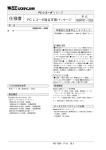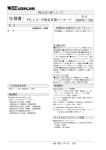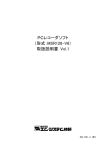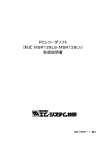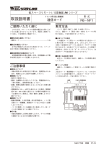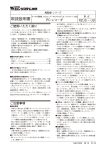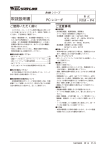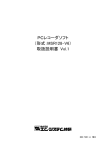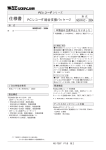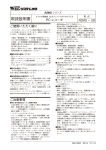Download PCレコーダソフト (形式:MSR128LS・MSR128LV) 取扱説明書
Transcript
PCレコーダソフト (形式:MSR128LS・MSR128LV) 取扱説明書 NM-7365-1 改5 目次 目次 1 はじめに ..........................................................................................................................5 1.1 概要 ........................................................................................................................................................ 7 1.1.1 特長................................................................................................................................................. 7 1.1.2 ご使用いただく上での注意事項 ........................................................................................................ 7 1.1.3 主な機能 .......................................................................................................................................... 8 1.2 動作環境 ............................................................................................................................................... 10 2 ハードウェアの設定 ........................................................................................................ 11 2.1 信号の選択 ............................................................................................................................................11 2.2 R1M、RZMS、RZUS、R2M シリーズとの接続 ....................................................................................... 12 2.2.1 R1M-GH2 のスイッチの設定 .......................................................................................................... 12 2.2.2 R1M-P4 のスイッチ設定................................................................................................................. 12 2.2.3 RZM(U)S-U9 の設定 .................................................................................................................... 13 2.2.4 R1M、RZMS、RZUS、R2M シリーズのノード設定 ......................................................................... 14 2.3 パソコンとの接続 .................................................................................................................................... 14 2.3.1 R1M、RZMS、R2M の接続 ............................................................................................................ 14 2.3.2 RZUS の接続.................................................................................................................................. 16 3 インストール/アンインストール......................................................................................17 3.1 インストール............................................................................................................................................ 17 3.1.1 CD-R からのインストール ................................................................................................................. 17 3.1.2 MSR32 のインストール .................................................................................................................... 17 3.1.3 ダウンロードしたファイルからのインストール....................................................................................... 17 3.2 アンインストール ..................................................................................................................................... 18 3.3 PC レコーダの起動 ................................................................................................................................. 18 4 各種設定 .....................................................................................................................19 4.1 基本設定項目......................................................................................................................................... 19 4.1.2 動作モードの設定 ......................................................................................................................... 20 4.1.3 グラフ描画方向の設定.................................................................................................................... 20 4.1.4 グラフ描画モードの設定................................................................................................................... 20 4.1.5 温度表現の設定............................................................................................................................. 20 4.1.6 データ保存期間の設定 .................................................................................................................... 21 4.1.7 パソコン(PC)と接続する通信ポートの設定 ....................................................................................... 21 4.1.8 Ethernet 接続時のご注意事項 ....................................................................................................... 21 4.2 ノード設定 .............................................................................................................................................. 22 4.2.1 高速モード時のノード設定 ............................................................................................................... 22 4.2.2 中速モード時のノード設定 ............................................................................................................... 23 4.3 ペンの設定 ............................................................................................................................................ 24 4.3.1 ペンの設定..................................................................................................................................... 25 4.3.2 共通情報の設定............................................................................................................................. 25 4.3.3 演算機能の設定............................................................................................................................. 27 4.3.4 アナログデータの詳細情報設定 ...................................................................................................... 28 4.3.5 デジタルデータの詳細情報設定....................................................................................................... 33 4.3.6 その他............................................................................................................................................ 34 4.4 収録設定 ............................................................................................................................................... 35 4.4.1 収録周期の設定............................................................................................................................. 35 4.4.2 収録方法の設定 .............................................................................................................................. 37 4.4.3 収録周期と容量の関係 .................................................................................................................... 40 NM-7365-1 改5 P2 目次 4.5 冷接点温度補償SW操作........................................................................................................................ 41 5 記録計画面(RECORD 画面) ......................................................................................42 5.1 メニューバー ........................................................................................................................................... 42 5.1.1 スクリーンコピー ............................................................................................................................... 43 5.1.2 ペン切り替えボタン .......................................................................................................................... 43 5.1.3 グループ切り替えボタン ................................................................................................................... 43 5.2 各構成要素の説明 ................................................................................................................................. 44 5.2.1 操作パネル...................................................................................................................................... 44 5.2.2 開始/停止ボタン............................................................................................................................ 44 5.2.3 過去データ ...................................................................................................................................... 44 5.2.4 実量表示/隠すボタン..................................................................................................................... 44 5.2.5 目盛り表示 ...................................................................................................................................... 45 5.2.6 記録チャート部 ................................................................................................................................ 45 5.2.6 タイムスタンプ部 .............................................................................................................................. 45 6 過去データ画面.............................................................................................................46 6.1 メニューバー .......................................................................................................................................... 46 6.2 各構成要素の説明.................................................................................................................................. 46 6.2.1 目盛り表示バー ............................................................................................................................... 46 6.2.2 データ表示部 .................................................................................................................................. 47 6.2.3 日時指定......................................................................................................................................... 47 6.2.4 最新データ ...................................................................................................................................... 47 6.2.5 分割表示......................................................................................................................................... 48 6.2.6 実量表示......................................................................................................................................... 49 6.2.7 記録計 ............................................................................................................................................ 49 7 アラーム記録 .................................................................................................................50 7.1 絞り込み条件 ......................................................................................................................................... 50 7.2 履歴クリア .............................................................................................................................................. 50 8 ファイル .........................................................................................................................51 8.1 8.2 8.3 8.4 8.5 データを格納するフォルダについて........................................................................................................ 51 ファイルの読み込み ............................................................................................................................... 51 データファイルの構造 ............................................................................................................................ 52 CSV データファイル構造 ........................................................................................................................ 52 表計算ソフト:EXCEL への取り込み........................................................................................................ 53 9 その他...........................................................................................................................55 9.1 データ状態表示..................................................................................................................................... 55 9.2 バージョン情報 ...................................................................................................................................... 55 付録 1.................................................................................................................................56 1. R5 との接続...................................................................................................................56 1.1 R5-NM1との接続................................................................................................................................ 56 1.1.1 MSR128 Light との接続 ............................................................................................................... 56 1.1.2 ハードウエアの設定 ........................................................................................................................ 57 1.1.3 MSR128 Light の設定 .................................................................................................................. 58 1.2 R5-NE1との接続................................................................................................................................. 63 1.2.1 MSR128 Light との接続................................................................................................................. 63 1.2.2 ハードウエアの設定 ........................................................................................................................ 63 1.2.3 MSR128 Light の設定 .................................................................................................................. 64 NM-7365-1 改5 P3 目次 2. R3 との接続...................................................................................................................65 2.1 R3-NM1との接続 ................................................................................................................................ 65 2.1.1 MSR128 Light との接続 ............................................................................................................... 65 2.1.2 ハードウエアの設定 ........................................................................................................................ 65 2.1.3 MSR128 Light の設定 .................................................................................................................. 67 2.1.4 R3-CT□A,R3-CT□B の設定......................................................................................................... 72 2.2 R3-NE1との接続 ................................................................................................................................. 75 2.2.1 MSR128 Light との接続................................................................................................................. 75 2.2.2 ハードウエアの設定 ........................................................................................................................ 75 2.2.3 MSR128 Light の設定 .................................................................................................................. 76 付録 2 RZUS-U9 用 USB ドライバインストール方法............................................................78 1. インストール方法 ....................................................................................................................................... 78 1.1 Windows2000 の場合 ....................................................................................................................... 78 1.2 WindowsXP の場合........................................................................................................................... 80 2. アンインストール方法................................................................................................................................. 82 付録3 通信ポートの変更方法 .............................................................................................83 NM-7365-1 改5 P4 1.はじめに 1 はじめに このたびは、エム・システム技研の PC レコーダをお買い上げいただき誠にありがとうございます。本説明 書は、PC レコーダソフトウェア・MSR128LS/MSR128LV(以下の記述は MSR128Light にて行いま す)が持つ機能を十分にご使用いただくためのパソコン環境、使用する入力機器、MSR128 Light の操 作方法を記述しています。 MSR128 Light はデータ記録を主機能とするパソコンを利用したレコーダソフトです。 既に販売している 128 チャンネルPCレコーダソフト(形式:MSR128)がデータの監視、記録、帳票作成 まで総合的な機能をご提供しているのに対してデータの記録を主たる機能とし、比較的性能の低いパソ コンでも動作する様、ソフトウエアを軽量化しました。 パソコンのデータファイルとしてデータを収録しますので、収録したデータを他の解析ソフトで容易に活 用する事ができます。 MSR128 Light の能力を十分にご利用いただくため、パソコン及び周辺機器の環境をご確認下さい。 また、MSR128 Light の動作品質は、ご使用いただくパソコン及びオペレーティングシステム(OS)に依 存する部分が多々あります。 NM-7365-1 改5 P5 1.はじめに 図 1.1 は、PC レコーダファミリと MSR128 Light の接続を記述したものです。 MSR128 Light は、パソコンの COM ポートと LAN ポートを使用します。 COM ポート:物理層 RS-232C にて、ModbusRTU プロトコルにて入出力ユニットと通信を行い、データ を取得します。 LAN ポート:物理層 Ethernet にて、ModbusTCP プロトコルにて Ethernet 機器と通信を行います。 ネットワーク変換器(形式:72EM(2)-M4)を経由して、入出力ユニットのデータを MSR128 Light に取り込む事ができます。中速モード選択時のみ使用可能です。 ■中速モード時 ■高速モード時 MSR128 Light LAN MSR128 Light USB RZUS-U9 COM COM Modbus Ethernet R3-NE1 (高速モード時 は1台のみ) ネットワーク変換器 72EM(2)-M4 RS-232-C RS-485 R1M-xxx R2K-1 RS-485 R1M-xxx RS-485 R1M-xxx R5-NE1 R1M-xxx R1M-xxx R1M-xxx R1M-xxx RZMS-U9 RZMS-U9 クロス/リバース ケーブル R2M-xxx クロス/リバース ケーブル R2M-xxx 図 1.1 PC レコーダファミリの接続 説明 1.R2K-1:RS-485 を RS-232C に変換するレベル変換器です。 2 .Ethernet に各機器を接続するためにはハブが必要ですが、本図では記述を省略しています。 3 .図中の MSR128 Light に LAN と COM が接続してありますが、リアルタイムのデータ収集は LAN、 COM を同時に使用して行う事はできません。 4 .Ethernet に接続された機器のデータは、PC1 台のみ接続が可能です。 5.高速モード時、USB/RS-232-C 変換器を使用してデータ収録する場合、50msec での収録が実現で きない場合があります。 6.RZUS-U9 使用時は、Windows98 をサポートしません。 NM-7365-1 改5 P6 1.はじめに 1.1 概要 1.1.1 特長 MSR128 Light は、パソコンの RS-232C ポートに通信インタフェースを持つ入出力機器を接続し、入 力機器からの信号を入力し、入力データをデジタル値にてパソコンのハードディスクに収録する工業用 ペン式記録計(ペンレコーダ)です。データの記録を主な機能としたソフトウエアです。 1.1.2 ご使用いただく上での注意事項 (1) MSR128 Light は、Windows98、NT4.0、2000、XP の環境で動作するよう、規約に従ったアプリケー ションソフトとして設計されています。MSR128 Light は、最短で 50 ミリ秒、0.5 秒~1 分周期で入力信 号処理と全画面の記録描画を繰り返し実行するため、パソコンに一定の負荷をかけます。したがって、 できるだけ CPU 能力とグラフィック能力の高いパソコンのご使用をお奨めします。 (2) MSR128 Light が動作している状態で他のアプリケーションを使用しないで下さい。 (3) MSR128 Light の記録計としての信頼性は、使用するパソコンの OS を含む信頼性に依存します。運 用にあたって、この点をご配慮下さい。長期間運用する場合は、定期的にメンテナンスを行って下さい。 (4) MSR128 Light は 1 台のパソコンで 1 つの Window でご使用下さい。複数 Window での使用や、 LAN での共有はできません。 (5) 電源設定の項目は、すべて「なし」に設定してご使用下さい。また、ノートパソコンの場合、電源ボタン以 外で電源が切れる設定にしないで下さい。システムスタンバイ等の設定にしないでください。 (6) スクリーンセーバは使用しないで下さい。データの収録を取りこぼす場合があります。 (7) デ ス ク ト ッ プ に 必 要 以 上 の シ ョ ー ト カ ッ ト や 実 行 ソ フ ト ウ ェ ア を 置 か な い で 下 さ い 。 イ ン タ ー ネ ッ ト関連コンテンツの実行アイコンは、できるだけ削除してご使用下さい。描画の乱れが発生する場合が あります。 (8) 高速モード(50msec 周期)を使用する場合、USB/RS-232-C 変換器を使用してデータ収録すると、 50msec での収録が実現できない場合があります。 (9) MSR128 Light を使用するネットワークは、他のネットワークと分離して使用して下さい。他のネットワー クと混在した場合には、相互に動作が不安定になる等の影響を受ける事があります。 (10) 次に示すような環境でご使用にならないでください。 ①本マニュアルに記載の無い条件や環境での使用 ②原子力関係施設、鉄道施設、航空施設、車両、燃料装置、医療機器、娯楽機械、安全機器など、関 係法令に基づいて安全性の確保が必要な場合での使用 ③人命や財産に大きな影響が予測され、特に安全性が要求される用途への使用 NM-7365-1 改5 P7 1.はじめに 1.1.3 主な機能 MSR128 Light の記録計画面は、入力信号の記録描画(ペンレコード)とデータ収録を行います。デー タ収録を行い、収録データファイルを作ります。 また、中速モード時には、データ記録時にアラーム設定にて設定されているアラーム範囲の判別を行い ます。データがアラーム域に入っている場合には、設定されている出力点に出力を行います。 アラームの設定等は、ペン設定画面にて記録画面機能と同様に行う事ができます。 MSR128 Light の過去データ画面は、収録済みのデータファイルの表示を行います。過去データ画面 を開いて作業を行っている間も、記録画面は(裏で見えない状態でも)動作します。 データファイルは CSV 形式ですので、そのまま EXCEL に読み込ませて解析データとする事ができま す。 MSR128Light データファイルは、フロッピーディスクや光ディスク(MO その他)などの外部記憶媒体に コピーして保管する事ができます。 外部記憶媒体に保管した MSR128 Light データファイルを、再度 MSR128Light に表示する事もでき ます。 PC レコーダ R1M シリーズ(形式例:R1M-GH2)のアナログ入力タイプは、1 ユニットで 16 チャネルの アナログ信号を入力する事ができます。R2M シリーズ(形式例:R2M-2G3)は 1 ユニットで 8 チャネルの アナログ信号を入力する事ができます。入力信号は通信インタフェースからパソコンに取り込まれ、各設 定周期で MSR128 Light の画面上にペン指示、記録描画、データ収録を同時に行います。 入力されたデータがあらかじめ設定されているアラーム範囲を外れた場合に、アラーム信号を接点に出 力する事ができます。 例 接点出力ユニット(形式:R1M-D1)を、RS-485 で R1M-GH2 と接続してアラーム出力します。 □ あわせて、パソコンの強力で豊富な、データの表現能力、解析能力、通信能力、管理能力等を利用する 事ができます。 記録チャートを使用しないため、ペーパーレスレコーダとも呼ばれます。 図 1.2 に MSR128Light の画面展開図を示します。 NM-7365-1 改5 P8 1.はじめに メイン画面 動作モード 基本設定項目 グラフ描画方向 グラフ描画モード 温度表現 データ保存期間 通信ポート ノード設定 ペン設定 高速設定 共通情報 中速設定 演算機能 詳細情報 収録設定 基本設定 詳細情報 冷接点補償 SW 操作 過去データ 分割表示 日時設定 最新データ 実量表示 隠す 任意データ表示 アラーム履歴 絞り込み条件 再読込 履歴クリア 図 1.2 画面展開図 NM-7365-1 改5 P9 1.はじめに 1.2 動作環境 IBM PC/AT 互換機 パソコン本体 注 NEC 製の PC/AT 互換機でない PC98 は使用できません。また、パソコンの種 □ 類により、RS-232C ポート(COM ポート)などの使用が一義的に決められてい るものがあります。ドライバソフトの変更や、システム設定の変更が必要になる 場合があります。 対応 OS Windows 98*1, Windows NT4.0 SP6, Windows2000 SP2, Windows XP SP1 または SP2 ディスプレイ解像度 MSR128LS: MSR128LV: 表示色 65000 色以上(16 ビット High color) CPU PentiumⅡ 233MHz*2 同等以上 (ただし、収録周期 50msec で使用の場合は,PentiumⅢ 800MHz 以上) メモリ 64MB 以上 (Windows2000 使用時は 128MB を推奨。WindowsXP 使用時は 256MB を推奨) ハードディスク 200MB 以上の空きがあること (ただし、Windows2000、XP を使用時はそれぞれの OS の標準に従う) 内蔵ディスクをご使用下さい。(SCSI などの外部バスに接続されたディスクを使用 した場合は、十分な性能を発揮できない場合があります。)MSR128 Light 用ハード ディスク容量を確保すると共に、収録データを一部外部記憶に移すなどの管理が 必要です。 SVGA 相当 (800x600 ドット)以上 VGA 相当 (640x480 ドット)以上 *1:収録周期 50msec で使用することはできません。また、RZUS-U9 はご使用できません。 *2:Celeron の場合は、2 次キャッシュ付 300MHz 以上をご使用ください。 注 1)グループ 0(収録周期 50msec)でご使用の場合は、パソコンの環境により測定データを取りこぼすことが あります。取りこぼした場合は、前回の値を保持します。また、対応するノードは 1 台となります。 注 2)応答時間については、各入力装置の仕様書を参照してください。 NM-7365-1 改5 P 10 2.ハードウェアの設定 2 ハードウェアの設定 2.1 信号の選択 表 2.1 に示すような入力機器との接続方式と手段が用意されています。パソコンとの接続は、パソコンが 標準で持つ通信ポートを用います。下表は、MSR128 Light が接続できる入力機器一覧です。 ■ネットワーク変換器(形式:72EM(2)-M4)を使用して以下の入出力ユニットが接続可能です。 信号種別 DC電圧入力 熱電対 アナログ入力 R1M R1M-GH2 R1MS-GH3 電流入力 測温抵抗体 ポテンショメータ 接点入力 R1M-J3*1 R1M-A1(C1) *1 R1M-D1*1 (オープンコレクタ*1 接点出力 RZM(U)S RZM(U)S-U9*1 RZM(U)S-U9*1 R2M R2M-2G3 R2M-2H3 × × RZM(U)S-U9*1 RZM(U)S-U9*1 × × × × R5*1 R5-SV*1 R5-TS*1 R5-DS*1 R5-SS*1 R5-RS*1 × R5-DA*1 × × R5-DC*1 × × × R1M-P4*1 積算カウンタ入力 R1M-A1(C1) *1 パルス入力 R1M-P4*1 × × 電力入力 × × × *1:高速モード時は未対応 注: ①7xET(チャートレス記録計)、50HR(ハンディレコーダ)のデータには対応していません。 ②RZUS-U9 をご使用の場合、Windows98 はサポートしていません。 × × ■R3 入出力カード対応一覧(高速モード時は未対応) 信号種別 直流電圧 直流電流 熱電対 測温抵抗体 接点入力 接点出力 R3 R3-SV4 R3-SV4A R3-SV8 R3-SV8A R3-SV8N R3-SV16N R3-SS4 R3-SS8 R3-SS8N R3-SS16N R3-TS4 R3-TS8 R3-RS4 R3-RS8 R3-DA16 R3-DA16A R3-DA16B R3-DA32A R3-DA64A R3-DC16 R3-DC16A R3-DC16B R3-DC32A R3-DC64A 信号種別 R3 ディストリビュータ ポテンショメータ CT 入力 クランプ式センサ用 交流電流入力 *1 PT 入力 高速パルス入力 積算パルス入力 高速パルス積算入力 電力入力 クランプ式センサ用 電力入力 R3-DS4 R3-DS8N R3-MS4 R3-MS8 R3-CT4 R3-CT4A R3-CT4B R3-CT8A R3-CT8B R3-PT4 R3-PA4 R3-PA16 R3-PA4A R3-WT4 R3-WT4A R3-WT4B *1:R3 用コンフィギュレータソフト (形式:R3CON)により設定を変更する必要 があります。 NM-7365-1 改5 P 11 2.ハードウェアの設定 2.2 R1M、RZMS、RZUS、R2M シリーズとの接続 2.2.1 R1M-GH2 のスイッチの設定 MSR128 Light に R1M-GH2 を接続する場合、R1M-GH2 は信号レベルに合わせて本体裏面のスイ ッチを操作する必要があります。接続前に入力信号のレベルに合わせて裏のスイッチを操作して下さい。 入力信号に対するスイッチの設定方法を表 2.2 に示します。詳細は各製品の取扱説明書をご参照くださ い。 図 2.1(a) R1M-GH2 裏面図 表 2.2 入力信号の設定 入力信号 熱電対 0.8V 以下の電圧信号 0.8V を越える電圧信号* 操作スイッチ SW301~SW308(ch1~ch8) SW401~SW408(ch9~ch16) SW311(ch1~ch8) SW411(ch9~ch16) SW301~SW308(ch1~ch8) SW401~SW408(ch9~ch16) SW311(ch1~ch8) SW411(ch9~ch16) SW301~SW308(ch1~ch8) SW401~SW408(ch9~ch16) SW311(ch1~ch8) SW411(ch9~ch16) 設定 1 にする OFF にする 備考 分圧なし 1 にする ON にする 分圧なし 3 にする ON にする 分圧あり *:工場出荷時の設定です。 2.2.2 R1M-P4 のスイッチ設定 R1M-P4 の積算カウンタ・瞬時値表示の切替えは、本体裏面のスイッチを操作します。接続前に裏のス イッチを操作して下さい。スイッチの設定方法を図 2.1(b)に示します。詳細は、製品の取扱説明書をご 参照ください。 図 2.1(b) R1M-P4 裏面図 NM-7365-1 改5 P 12 2.ハードウェアの設定 2.2.3 RZM(U)S-U9 の設定 AD変換モード、利用チャンネル数、熱電対測定時の冷接点補償の有無、ラインノイズフィルタ対象周 波数、熱電対または測温抵抗体による温度測定時のバーンアウト検出モードをロータリスイッチにて設 定してください。詳細は製品の仕様書、取扱説明書をご参照ください。 1~F:電源投入時に固定設定となります。設定内容は、表 2.3 をご覧ください。 0:電源投入時に前回の電源オフ時の設定になります。 ※冷接点補償の有無のみ、MSR128Light から設定することができます。 図 2.1(c) RZMS-U9 背面図 図 2.1(d) RZUS-U9 背面図 表 2.3 ロータリスイッチによる設定の内容 NM-7365-1 改5 P 13 2.ハードウェアの設定 2.2.4 R1M、RZMS、RZUS、R2M シリーズのノード設定 図 2.2(a)、図 2.2(b)のアドレス設定用ロータリスイッチで、ノードの設定を行って下さい。1~F まで 15 台分の設定が可能です。1 台につき 1 つのノードとなりますので、重複しないようご注意下さい。アドレス を変更する場合は、必ず機器の電源を切ってから変更して下さい。 図 2.2(a) R1M背面図 図 2.2(c) RZMS 背面図 図 2.2(b) R2M背面図 図 2.2(d) RZUS 背面図 2.3 パソコンとの接続 2.3.1 R1M、RZMS、R2M の接続 図 2.3 に、入出力機器に R1M、RZMS、R2M シリーズを接続したシステム構成例を示します。 R1M、RZMS または R2M を接続する場合、パソコンの COM ポート(COM1~COM5)に付属のケー ブルを接続して下さい。 RS-485 は機器間の距離を延長できますが、この場合は R2K-1 などを使用し、パソコンにノイズが侵入 しないようにして下さい。 ※R5、R3 シリーズの機器の接続については、付録の項目をご参照下さい。 NM-7365-1 改5 P 14 2.ハードウェアの設定 RS-232-C 形式:R2K-1 形式:R1M-GH2 DC、熱電対入力 形式:RZMS-U9 絶縁 12ch 入力 インターリンク/クロス/ リバースケーブル RS-485 ModbusRTU 形式:R1M-A1 接点入力 形式:R1M-D1 接点出力 形式:R2M-2H3 熱電対入力 図 2.3 入力機器として R1M、R2M シリーズを使用したシステム構成例 注意 R1M、RZMS シリーズ I/O および R2K-1 の RS-232C コネクタに R2M を接続する場合は、インターリンク/クロ ス/リバースなどの名称で市販されているケーブルをご使用下さい。 パソコンと直接接続する場合は、R1M、RZMS、R2M シリーズに付属のケーブルもしくはストレート形をご使用 下さい。 図 2.4 に Ethernet/RS-485 変換器(形式:72EM(2)-M4)を用いて入出力機器に R1M、RZMS、R2M シリーズを接続した場合のシステムの構成例を示します。 上位に接続できるパソコンは 1 台です。 Ethernet 形式:R1M-A1 接点入力 形式:72EM(2)-M4 RS-485 ModbusRTU 形式:R1M-GH2 DC、熱電対入力 インターリンク/クロス/ リバースケーブル 形式:R1M-D1 接点出力 形式:RZMS-U9 絶縁 12ch 入力 形式:R2M-2H3 熱電対入力 図 2.4 Ethernet 経由で R1M、R2M シリーズを接続したシステム構成例 注意 COM ポートでの通信から Ethernet での通信に切り替える場合は、一度、接続されている IO 機器の電源を OFF にしてから接続してください。設定方法は、4.1.7 項をご参照ください。 NM-7365-1 改5 P 15 2.ハードウェアの設定 2.3.2 RZUS の接続 入出力機器に RZUS-U9 を接続したシステム構成例を示します。 添付の USB ケーブルを RZUS-U9 と、パソコンの USB ポートとに差し込んでください。自動的にドライ バのインストールを案内する画面が起動します。画面に従ってドライバのインストールを行ってください。 インストールを完了するには、「Serial Converter」と「Serial Port」の 2 種類のドライバのインストールが 必要です。インストール方法は付録2に記載しています。インストール時は必ずご参照ください。 ドライバをインストールすると、RZUS-U9 はパソコンの COM ポートに割り付けられます。 図 2.5 入力機器として RZUS を使用したシステム構成例 NM-7365-1 改5 P 16 3.インストール/アンインストール 3 インストール/アンインストール 製品添付の CD-R、もしくはダウンロードしたファイルからインストールします。CD-R からインストールする 場合は、CD-R ドライブに CD-R をセットします。既にの MSR128Light( DEMO 版含)がインストールさ れている場合は、一旦 MSR128 Light をアンインストール(削除)した後、再インストールして下さい。 3.1 インストール 3.1.1 CD-R からのインストール CD-R をドライブに挿入すると、自動的にインストールを案内する画面が表示されます。画面の指示に従 ってインストールを実行して下さい。 CD-R をドライブにセットしても自動的に立ち上がらない場合は、「コントロールパネル」の「アプリケーショ ンの追加と削除」から次の手順で実行して下さい。 1.Windows のアプリケーションの追加と削除は、コントロールパネルのプログラムの追加をクリックし て作業を進めます。 2.CD-R 内の SETUP プログラムを選択し、MSR128 Light のインストールを実行します。SETUP プ ログラムは、CD-R 内の各アプリケーション名の付いたフォルダ内にあります(図 3.1 参照)。フォルダ 内の SETUP.exe をダブルクリックしてください。 3.その後のインストールは、表示される画面の指示に従って下さい。 4.インストールが終了すると、プログラムメニューに“PC Recorder”メニューが作成されます。 取扱説明書用フォルダ MSR128LS 日本語版 MSR128LV 日本語版 図 3.1 3.1.2 MSR32 のインストール MSR32 をインストールする場合、CD-R 内の Back フォルダ内に各アプリケーション名の付いたフォル ダがあります。(図 3.1 参照)。 SETUP.exe をダブルクリックするとインストールが始まりますので、画面の指示に従ってインストールを 実行してください。 3.1.3 ダウンロードしたファイルからのインストール ダウンロードしたファイルからインストールする場合、インストールを案内する画面は表示されません。下 記の手順に従ってインストールしてください。 1.ダウンロードしたファイルをダブルクリックすると、解凍が始まります。 2.解凍後、フォルダ内の SETUP.exe ファイルをダブルクリックすると、MSR128 Light のインストー ルが開始されます。 3.その後のインストールは、表示される画面の指示に従って下さい。 4.インストールが終了すると、プログラムメニューに“PC Recorder”メニューが作成されます。 NM-7365-1 改5 P 17 3.インストール/アンインストール 3.2 アンインストール 1.「コントロールパネル」の「アプリケーションの追加と削除」から MSR128 Light を選択します。 2.「変更/削除」を選択し、画面の指示に従って MSR128 Light を削除します。 3.3 PC レコーダの起動 「プログラムメニュー」の「PC Recorder」から「MSR128LV」もしくは「MSR128LS」を選択すると、図 3.2 の画面が表示されます。 図 3.2 記録画面の初期状態 NM-7365-1 改5 P 18 4.各種設定 4 各種設定 設定ボタンを押し、各種の設定を行います。 4.1 基本設定項目 メニューバーの[設定]メニューを選択すると、サブメニューが表示されます。(図 4.1) 図 4.1 設定メニュー画面 MSR128 Light が動作するシステム環境の設定をします。 1.動作モードの設定(4.1.2 項参照) 2.画面表示方向の設定(4.1.3 項参照) 3.画面表示方法の設定(4.1.4 項参照) 4.温度表現の選択(4.1.5 項参照) 5.データを保存する期間の設定(4.1.6 項参照) 6.入出力機器との接続方法 (PC 本体と接続する入出力機器、通信ポートの選択)(4.1.7 項参照) 図 4.1 の設定メニューの[基本設定項目]を選択すると、図 4.2 の基本設定項目画面が表示されます。 温度表現の設定 動作モード設定 画面表示方向設定 データ保存期間設定 画面表示方法設定 通信ポート設定 図 4.2 システム設定画面 注意 この画面は、MSR128 Light が停止状態の場合だけ設定変更する事ができます。 ただし、設定内容確認等のための表示は運転状態でもできます。 NM-7365-1 改5 P 19 4.各種設定 4.1.2 動作モードの設定 デモモード:実入力を使用しないで、操作の習得・操作性の評価・デモ用等として MSR128 Light を動 作させるモードです。デモモードの場合、背面に「DEMO」と表示されます。 高速モード:50msの収録周期でデータの収録を行うモードです。収録チャンネル数は最大 8 点で、表 示グループはGr0になります。COM ポートのみ設定可能で、Ethernet 接続はできません。 中速モード:0.5s 以降の収録周期でデータを収録するモードです。収録チャンネル数は、最大 120 点で、 表示グループは Gr1~10(1 グループ 12 チャネルです)になります。 4.1.3 グラフ描画方向の設定 収録画面における時間軸の表示方向を設定します。 この項目は、データ収録中でも設定できます。 縦書き :データを縦方向で表示します。チャートは上 から下へと移動し、データを表示します。 (図 4.3a) 横書き(→):データを横方向で表示します。チャートは 左から右へと移動し、データを表示します。 (図 4.3b) 横書き(←):データを横方向で表示します。チャートは 右から左へと移動し、データを表示します。 (図 4.3c) 図 4.3b 横書き(→) 図 4.3a 縦書き 図 4.3c 横書き(←) 4.1.4 グラフ描画モードの設定 記録計画面に表示するデータを選択します。 設定画面の「グラフ描画モード」の選択をします。 全て :収録方法に関係なく、全てのデータを表示します。 収録データ :トリガ収録、トリガ連動、自動収録の場合、ハードディスクに保存するデータのみを表示しま す。データを収録していない場合、デジタル値は表示されますが、データのプロットはあり ません。 4.1.5 温度表現の設定 温度の表示を摂氏で行うか、華氏で行うかの選択をします。 R1M、R2M、RZMS、R5 の温度入力データは、ここで選択された温度単位で表示されます。温度表現 の設定を変更した場合には各ペンの描画範囲の設定を変更する場合があります。 NM-7365-1 改5 P 20 4.各種設定 4.1.6 データ保存期間の設定 収録時に作成されたデータファイルの保存期間を設定します。 収録済みデータファイルは、設定した日数が経過すると自動的に消去されます。ただし、収録中に 0:00:00 を越えた場合にデータの消去を行います。 1~998 日の間で設定してください。データを消去しない場合は、999 日に設定してください。 4.1.7 パソコン(PC)と接続する通信ポートの設定 パソコン本体と接続している入出力機器、または通信ポートの種別およびパソコンの RS-232C ポート番 号を選択・設定します。 RZUS-U9 をご使用の場合、ドライバソフトをインストールすると、自動的に RZUS-U9 が COM ポートに 割り付けられます。RZUS-U9 が割り付けされている COM ポートを確認するには、「マイコンピュータ」 「プロパティ」「ハードウエア」「デバイスマネージャ」「ポート」を確認してください。 ただし、割り付けされた機器が COM5 以降を使用する場合があります。COM ポートの番号を変更する 場合は付録 3 をご参照の上、変更してください。 図 4.2 において「通信ポート」を選択します。パソコンに接続されている入出力機器が Ethernet の場合 は、通信ポートで TCP/IP を選択します。TCP/IP を選択した場合は、Ethernet に接続されている機器 の IP アドレスを指定して下さい。 パソコン側のサブネットマスク番号と合わせる必要があります。IP アドレスはネットワーク管理者が管理し ていますので、PC レコーダ用にアドレスを確保して下さい。接続を確認する場合は、4.1.8 項をご参照く ださい。 ポートに接続するノードの設定は、4.2 項のノード設定をご参照ください。 注意 Ethernet 接続と COM ポート接続とを切り替えてご使用になる場合、Ethernet の接続先と COM ポートの接続先を 同じ機器にしないでください。必ず、各接続先に1つずつ機器を接続してください。 また、通信中に 72EM(2)-M4 の電源を一度 ON/OFF してください。 4.1.8 Ethernet 接続時のご注意事項 MSR128 Light にてコネクトエラーが表示され、Ethernet 接続ができない場合、Windows の MS-DOS プロンプトから ping コマンドにて接続の確認を行ってください。 ①コネクトエラーの内容 「Modbus/TCP Connect Error!! ST = (*)」、または「Socket connect error!!」 (*)はエラーの出ているノード番号を表示します。) ②MS-DOS プロンプトの開始方法 「スタートメニュー」-「プログラム」-「アクセサリ」-「コマンドプロンプト」を選択します。 ③接続の確認方法 >に続いて ping コマンドを入力します。 C:¥WINDOWS>ping ***.***.***.*** (***.***.***.***は IP アドレスを 10 進数で入力します。) ping ***.***.***.*** with 32 byte data: Reply from ***.***.***.*** : byte = 32 time < 10ms TTL = 64 Reply from ***.***.***.*** : byte = 32 time < 10ms TTL = 64 Reply from ***.***.***.*** : byte = 32 time < 10ms TTL = 64 Reply from ***.***.***.*** : byte = 32 time < 10ms TTL = 64 Ping statistics for ***.***.***.*** Packets : Sent = 4, Received = 4, Lost = 0 (0% loss) 正常に接続する場合は、ping コマンドに対し上記のような返答があります。IP アドレスが異なる場合な ど正常に接続できない場合にはタイムアウトなどの返答となります。接続を再確認してください。 NM-7365-1 改5 P 21 4.各種設定 4.2 ノード設定 システム設定画面(図 4.1)の[ノード設定]を選択すると、図 4.4 のノード設定画面が表示されます。動作 モードの設定により、ノード設定条件が異なります。以下に、それぞれについて説明します。 図 4.4 ノード設定画面(デモモード時) 4.2.1 高速モード時のノード設定 高速モードを選択した場合、接続できる入力機器は1台です。入力機器のノード番号と入力機器の種類 を設定します。 ノード番号を入力し、表示されたメニューからノードに接続されている機器を選択します。 パソコンに接続されている R1M、R2M シリーズのノード番号を選択・設定します。ノード番号は各機器の 背面に位置するダイヤル SW の番号が対応します(「2.2.3 R1M、R2M、RZMS シリーズのノード設定」 をご参照下さい)。 R1M-GH2 :16 チャネル DC/熱電対入力ユニットです。 R1MS-GH3 :8 チャネル間完全絶縁型 DC/熱電対入力ユニットです。 R2M-2H3 :8 チャネル熱電対入力ユニットです。 R2M-2G3 :8 チャネル DC 入力ユニットです。 注意 USB/RS-232-C 変換器を使用してデータ収録する場合、USB/RS-232-C 変換器の性能により、50msec での 収録が実現できない場合があります。 図 4.5 高速モード時のノード設定画面 NM-7365-1 改5 P 22 4.各種設定 4.2.2 中速モード時のノード設定 Modbus の各ノードに接続される入出力ユニットの種別を選択します。各ノードに選択された種別によっ て、ペン設定が限定されます。 高速モードを選択している場合、中速設定はできません。また、中速モードを選択している場合、高速設 定はできません。デモモードを選択している場合は、両方の設定が可能です。 パソコンに接続されている R1M、RZMS、R2M シリーズのノード番号を選択・設定します。ノード番号は 各機器の背面に位置するダイヤル SW の番号が対応します(「2.2.3 R1M、RZMS、R2M シリーズのノ ード設定」をご参照下さい)。 設定したノード番号と種別は後に設定するペン単位の入出力タイプ指定時に、チャネル別にチェックさ れます。また、実際に入出力機器が対応するノードに接続されていながら、この設定画面で「有効」の選 択がないと、後に使用するペン設定画面やアラーム設定画面で入力チャネル、出力チャネルが正しく設 定できない場合が生じますのでご注意下さい。設定は下記要領にて行います。 ノード設定にて機器種別(形式)の変更をすると、入出力タイプは初期値の設定になります。 1.R1M、RZMS、R2M シリーズが実際接続されているノード番号の無効・有効選択マークの「有効」を 選択し印しを付けます。 2.選択したノード番号に接続されている入出力機器の種別(形式)を、「▼」をクリックしてメニューを表 示します。 3.表示されたメニューからノードに接続されている機器を選択します。 注意 ■使用しないノード番号は必ず「無効」に設定してください。また、「無効」に設定したノードはペン設定でも「無 効」に設定してください。 ■アナログ入力機器を多数台設定する場合、0.5 秒周期での収録ができない場合がありますので、ご注意く ださい。 R1M-GH2 R1M-J3 R1M-A1 R1M-A1C1 R1M-D1 R1M -D1C1 R1M-P4(- ) R1M-P4(+) R1MS-GH3 R2M-2H3 R2M-2G3 R3-NM(E)1 R5-NM(E)11 R5-NM(E)12 RZM(U)S-U9 :16 チャネル DC/熱電対入力ユニットです。 :測温抵抗体入力/ポテションメータ 8 チャネル入力ユニットです。 :接点入力 32 チャネル用の入力ユニットです。 :FCN コネクタ型接点入力 32 チャネル用入力ユニットです。 :オープンコレクタ 32 チャネル出力ユニットです。 :FCN コネクタ型オープンコレクタ 32 チャネル出力ユニットです。 :積算カウンタ入力ユニットです。立ち上がりをカウントします。 :積算カウンタ入力ユニットです。立ち下がりをカウントします。 :チャネル間完全絶縁型 DC/熱電対入力ユニットです。 :8 チャネル熱電対入力ユニットです。 :8 チャネル DC 入力ユニットです。 :各スロットに各種の信号が割り当て可能な R3 の LAN、Modbus/RTU 通 信カードです。 :各スロットに各種の信号が割り当て可能な R5 の LAN、Modbus/RTU 通 信カードです。占有エリア 1 の場合にご使用ください。 :各スロットに各種の信号が割り当て可能な R5 の LAN、Modbus/RTU 通 信カードです。占有エリア 2 の場合にご使用ください。 :チャネル間絶縁型 12 チャネル DC/熱電対/測温抵抗体/ポテンショメータ 入力ユニットです。USB 接続用の場合もこちらをご使用ください。 NM-7365-1 改5 P 23 4.各種設定 図 4.6 中速モード時のノード設定画面 4.3 ペンの設定 [表示]メニューにある[ペン設定]を選択すると、図 4.7 のペン設定画面が表示されます。 タイプ設定 表示ボタン 入力レンジ ペン状態ボタン スケール設定 アナログ/デジタル プロット範囲 タグ名称 工業単位 アラーム設定 アドレス設定 表示色 太線 プロット方法の設定 演算機能 図 4.7 ペン設定画面 図 4.7 の画面は、MSR128 Light が停止状態の場合だけ設定変更する事ができます。ただし、設定内 容確認等のための表示は、運転状態でもできます。なお、次の項目は運転中でも設定変更可能です。 「表示/非表示」の設定 「表示色」の設定 「線の種類」の設定 「アナログ設定」のプロット範囲 小数点位置の設定 「アナログ設定」のアラーム上限値、下限値、および不感帯幅、「デジタル設定」のアラーム設定 プロット方法の設定 以下に、ペン設定画面(図 4.7)の設定方法を説明します。 注意 設定画面がはみ出る場合は、「画面のプロパティ」-「設定」タブ-「詳細設定」の DPI 設定が「通常のサイズ(96DPI)」 (Windows2000 の場合は「小さいフォント」)になっていることを確認してください。 NM-7365-1 改5 P 24 4.各種設定 4.3.1 ペンの設定 ① 表示ボタン 「<<」、「>>」、「<」、「>」ボタンを利用して、ペン設定を行うペン番号の画面を選択してください。 4.3.2 共通情報の設定 ① ペン状態 ペンの有効・無効を設定します。 無効 ペンの記録動作を休止します。収録設定をしている場合、データは収録されません。 有効 ペンが記録チャート上におりている状態になります。信号の指示とデータの収録およびプロットが 行われます。収録設定をしている場合、ハードディスクに保存されます。 ② 表示/非表示 表示 記録計画面へのプロットを行います。 非表示 記録計画面へのプロットを行いません。デジタル値表示は行われます。 ③ アナログ/デジタル 信号の種別としてアナログ信号・デジタル信号を選択・設定します。高速モード時は、アナログに固定 です。 □ □ アナログ ペンに接続されている入力信号が、アナログ信号の場合に選択します。 デジタル ペンに接続されている入力信号が、デジタル信号の場合に選択します。 注意 R1M-P4、または R1M-A1(C1)の積算カウンタをご使用の場合は、アナログに設定してください。 ④ タグ名称 記録する入力信号のタグ名を登録します。最大全角 8 文字以内として下さい。タグ名に「.」「、」「・」「ス ペース」「タブ」 等、CSV 形式で区切り記号となる記号は使用しないで下さい。 ⑤ 工業単位 入力信号の工業単位を登録します。パソコンのかな漢字変換を使用して入力します。全角文字で 3 文 字、半角文字で 6 文字以内として下さい。 ⑥ アドレス設定 ペンに割り当てるチャネルが接続されているノード番号・チャネル番号を設定します。 ノードに接続されている入力機器の種別(例えば、R1M-GH2:電圧・熱電対入力、A1:接点入力、 R2M-2H3:熱電対入力)とを間違えて設定すると、誤ったデータを収録する事があります。Modbus 接 続にて、入力機器の追加やノード番号の変更をした場合には、各ペンの「ノード」および「チャネル」の 設定が間違い無く行われているかの確認をして下さい。 動作モードを高速モードに設定した場合、ノード番号、チャネル番号は固定です。ノード番号は、ノード 設定で設定した値が反映されます。 R1M-P4 接続時の注意事項 R1M-P4 の ch.A~ch.D を MSR128Light で表示する場合は、表 4.3 を参考に MSR128 Light のペン設定のチャネ ル番号を設定してください。MSR128Light のチャネル番号と R1M-P4 のチャネルとの関係を示します。 NM-7365-1 改5 P 25 4.各種設定 例 R1M-P4 のチャネル B を MSR128Light で表示する場合、ペン設定のチャネル番号欄には、10 を入 力してください。R1M-P4 のチャネル 1 を MSR128Light で表示する場合は、ペン設定の「アドレス」- 「チャネル番号」欄に 1 を入力してください(図 4.8 参照)。 表 4.3 MSR128 Light チャネル番号 1~8 9 10 11 12 図 4.8a R1M-P4 のチャネル番号 1~8 A B C D R1M-P4 ch.B の割付 図 4.8b R1M-P4 ch.1 の割付 ⑦ 表示色 ペンの色を設定します。 変更ボタンを押すと、図 4.9 が表示されます。 色選択ボックス 色の作成ボタン 図 4.9 色編集画面 色選択ボックスの中から希望の色を選んでクリックすると、その色が選択されます。 色は基本色以外にも作成する事ができます。 図 4.9 の「色の作成」ボタンをクリックすると、図 4.10 が表示されます。 NM-7365-1 改5 P 26 4.各種設定 色の作成ボタン 図 4.10 色作成画面 色選択ボックスと色の明るさボックスをそれぞれカーソルで動かす事によって色を作成し、その後、色の 追加ボタンをクリックすると、「作成した色」欄に色が追加されます。 ⑧ 線の種類 ペンの太さを設定します。太線を選択すると、選択したペンのデータは太線でプロットされます。 4.3.3 演算機能の設定 ① 開平演算 開平の欄にチェックを付けると、開平演算を行います。チェックを外すと、開平演算機能は無効になり、 通常の表示になります。 ② 移動平均 移動平均演算は、新しいデータを 1 個追加したとき、最も古いデータを 1 個捨てて、サンプル値 n 個の データを平均して出力する計算方式です。 サンプル値は「無効、2~16」から選択します。(単位:個) 「無効」に設定した場合、演算を行いません。(図 4.11 参照) 図 4.11 移動平均設定 NM-7365-1 改5 P 27 4.各種設定 4.3.4 アナログデータの詳細情報設定 信号種別の設定で「アナログ」を設定した場合は、以下の設定をします。 ① タイプの設定 アドレス設定で指定するノード/チャネル番号に対応した入出力のタイプを、メニューの中から選択・ 設定します。メニューはタイプ表示ウィンドー右の「▼」をクリックすると表示されます。選択できる入出 力タイプは、入出力機器により異なります。表 4.1 をご参照下さい。RZMS-U9 をご使用の場合は、表 4.2 をご参照ください。 補足 入出力ユニットに R1M-P4 を選択した場合、 COUNT :接点の立ち上がり/立ち下がりをカウントします。 PULSE :接点の立ち上がり/立ち下がり数を 1 秒毎の瞬時値として読み込みます。 図 4.12 タイプ設定 NM-7365-1 改5 P 28 4.各種設定 表 4.1 各チャネルに選択できる、入出力タイプ一覧 形式 入出力タイプ DC 入力 R1M-GH2 熱電対入力 測温抵抗体入力 R1M-J3 ポテンショメータ R1M-D1T(C1) R1M-P4 R1M-A1T(C1) R1M-P4 R2M-2H3 R1MS-GH3 R2M-2G3 R1MS-GH3 R1M-P4 R1M-A1(C1) 入力レンジ名称 -20 ~ 20 V -5 ~ 5 V 1 ~ 1V -800 ~ 800 mV -200 ~ 200 mV -50 ~ 50 mV -10 ~ 10 mV (PR) K(CA) E(CRC) J(IC) T(CC) B(RH) R S C(Wre 5-26) N U L P(Platinel2) JPt100 (JIS’89) Pt100 (JIS’89) Pt100 (JIS’97) Pt50 (JIS’81) Ni508.4 Pt1000 0 ~ 100 Ω 0 ~ 500 Ω 0 ~ 1 kΩ 0 ~ 10 kΩ デフォルトレンジ 0 ~ 20 V 1 ~ 5V 0 ~ 1V 0 ~ 500 mV 0 ~ 100 mV 0 ~ 50 mV 0 ~ 10 mV - 0 0 0 0 ~ ~ ~ ~ 100 % 100 % 100 % 100 % 測定可能レンジ -22.7 ~ 22.7 V -5.6 ~ 5.6 V - 1.4 ~ 1.4 V -860 ~ 860 mV -215 ~ 215 mV -53 ~ 53 mV -13.4 ~ 13.4 mV 0 ~ 1770 ℃ -270 ~ 1370 ℃ -270 ~ 1000 ℃ -210 ~ 1200 ℃ -270 ~ 400 ℃ 100 ~ 1820 ℃ -50 ~ 1760 ℃ -50 ~ 1760 ℃ 0 ~ 2320 ℃ -270 ~ 1300 ℃ -200 ~ 600 ℃ -200 ~ 900 ℃ 0 ~ 1395 ℃ -200 ~ 500 ℃ -200 ~ 660 ℃ -200 ~ 850 ℃ -200 ~ 649 ℃ -50 ~ 280 ℃ -200 ~ 850 ℃ 0 ~ 100 % 0 ~ 100 % 0 ~ 100 % 0 ~ 100 % 備考 ATT SW ON ATT SW ON ATT SW ON DO DI 熱電対入力 (PR) K(CA) E(CRC) J(IC) T(CC) B(RH) R S C(Wre 5-26) N U L P(Platinel2) - 0 ~ 1770 ℃ -270 ~ 1370 ℃ -270 ~ 1000 ℃ -210 ~ 1200 ℃ -270 ~ 400 ℃ 100 ~ 1820 ℃ -50 ~ 1760 ℃ -50 ~ 1760 ℃ 0 ~ 2320 ℃ -270 ~ 1300 ℃ -200 ~ 600 ℃ -200 ~ 900 ℃ 0 ~ 1395 ℃ DC 入力 -10 ~ 10 V -10 ~ 10 V 積算カウンタ入力 COUNT(積算カウンタ) PULSE(瞬時値) 0~999,999,999 0~10000 0~999,999,999 0~10000 COUNT(積算カウンタ) 0~999,999,999 0~999,999,999 R1MS-GH3 は 、 DC 入力・熱電対 入力をチャネル毎 に選択可能 NM-7365-1 改5 P 29 4.各種設定 表 4.2 各チャネルに選択できる、入出力タイプ一覧(RZM(U)S-U9 用) 形式 入出力タイプ DC 入力 入力レンジ名称 デフォルトレンジ -60 ~ 60mV 0 ~ 60mV -60 ~ 60mV -125 ~ 125mV 0 ~ 125mV -125 ~ 125mV -250 ~ 250mV 0 ~ 250mV -250 ~ 250mV -500 ~ 500mV 0 ~ 500mV -500 ~ 500mV -1000 ~ 1000mV 0 ~ 1000mV -1000 ~ 1000mV -3 ~ 3 V 0 ~ 3V -3 ~ 3 V -6 ~ 6 V 0 ~ 6V -6 ~ 6 V -12 ~ 12 V 0 ~ 12 V -12 ~ 12 V (PR) 0 ~ 1770 ℃ K(CA) -270 ~ 1370 ℃ E(CRC) -270 ~ 1000 ℃ J(IC) -210 ~ 1200 ℃ T(CC) -270 ~ 400 ℃ RZM(U)S-U9 測温抵抗体入力 ポテンショメータ 入力 R - -50 ~ 1760 ℃ S -50 ~ 1760 ℃ C(Wre 5-26) 0 ~ 2320 ℃ N -270 ~ 1300 ℃ U -200 ~ 600 ℃ L -200 ~ 900 ℃ P(Platinel2) 0 ~ 1395 ℃ JPt100 (JIS’89) -200 ~ 510 ℃ Pt100 (JIS’89) -200 ~ 660 ℃ Pt100 (JIS’97) -200 ~ 850 ℃ Pt50 (JIS’81) -200 ~ 649 ℃ Ni508.4 -50 ~ 280 ℃ Ni100 -80 ~ 260 ℃ Ni120 Ni-Fe604 備考 100 ~ 1820 ℃ B(RH) 熱電対入力 測定可能レンジ - -80 ~ 260 ℃ -200 ~ 200 ℃ Pt200 -200 ~ 850 ℃ Pt300 -200 ~ 850 ℃ Pt400 -200 ~ 850 ℃ Pt500 -200 ~ 850 ℃ Pt1000 -200 ~ 850 ℃ Cu10 -50 ~ 250 ℃ 0 ~ 200 Ω 0 ~ 100 % 0 ~ 100 % 0 ~ 500 Ω 0 ~ 100 % 0 ~ 100 % 0 ~ 5 kΩ 0 ~ 100 % 0 ~ 100 % NM-7365-1 改5 P 30 4.各種設定 ② 入力レンジの設定 上記測定範囲の下限・上限の範囲以内で、入力レンジをキーインして設定します。ここで設定した下限 値が入力の 0%に、また上限値が 100%にそれぞれ対応します。したがって、MSR128Light のレコーダ 画面でのプロット領域の 0%と 100%になります。 パソコンに接続されている機器が、入力タイプとして熱電対、測温抵抗体を選択した場合には、スケール 値の表示はありません。 ③ スケールの設定 前項入力レンジに対応した実量の下限値と上限値とをキーイン設定します。これによって、運転時にレ コーダ画面の表示パネルに瞬時値が実量(工業単位量)で表示されます。熱電対、測温抵抗体を選択 した場合には、スケールの表示はありません。表 3.1 をご参照ください。 R1M-P4、R1M-A1(C1)の積算カウンタを使用する場合は、「スケール下限値=0」「スケール上限値= 1e9」を設定すると、入力されたカウンタ値がそのままレコード画面及び入力値としてデータが記録されま す。(図 4.13 参照) 図 4.13 積算カウンタ時の設定 4.3.4.4 プロット範囲 プロット方法には、「通常」のプロットと「対数」によるプロットがありますです。通常プロットの場合は、プロ ットエリアを等分した形で入力データがプロットされます。対数プロットの場合にはプロットエリアを指定し た数に分割し、10 の指数桁でプロットします。 プロット範囲の設定(プロット方法として「通常」を選択している場合) 入力信号のスケールで設定した範囲内で描画する範囲を、下限値、上限値として実量で設定しま す。通常はスケールの下限値と上限値をそのままキーインします。特に、信号のある値域をチャー ト面(描画面)いっぱいに描画してその部分を詳細に観察したい場合に活用します。 電圧入力の場合を例にして表 4.4 に説明します。表 4.4 の例は、スケールとプロット範囲とが同じ 設定になっています。 表 4.4 設定例1:一般的な設定 単位 スケール V プロット範囲 V 下限値 ‐10 ‐10 上限値 10 10 設定例2:一部分を拡大して描画する場合の設定 単位 下限値 上限値 スケール V ‐10 10 プロット範囲 V 0 5 内容 描画面の左端を‐10V、右端を 10V として 描画します。(電圧入力の例) 内容 スケール値よりプロット範囲を狭く設定して います。 0V を左端に、5V を右端にして、5V 分を 拡大描画します。 プロット範囲の設定(プロット方法として「対数」を選択している場合) スケールの設定は通常プロットと同じです。対数プロットの選択をした場合には、E および指数桁 の 2 個目の設定をします。たとえば E として 1、指数桁に 4 を設定すると、プロットされる下限値は 10 で上限値は 100000 となります。 NM-7365-1 改5 P 31 4.各種設定 ⑤ アナログアラーム設定 2 個のリミット値(閾値)を実量で設定する事により、アナログ入力の全範囲を 3 つの領域に区分し、それ ぞれの領域に対して正常・異常の意味付けや、接点出力の有無等を設定できます。 高速モード時は、アラーム機能は使用できません。 アラームリミット値 アラーム不感帯 アラーム出力 アラーム出力先設定 アラーム色設定 正常色設定 図 4.14 アナログアラーム設定画面 アラームリミット値の設定 リミット値は、2 個設定できます。リミット値の設定は、③項のスケール設定で行った範囲の中で実量 (工業単位での値)にて設定します。 データが正常域の右側に設定されている値より大きい場合は、上限アラーム表示し、左側に設定さ れている値より小さい場合は、下限アラーム表示します。データ収録中にアラームを設定した場合、 次のアラームが発生した時点から表示に反映されます。 アラーム表示は、5 章 記録計画面で説明している実量表示部に表示されます。 アラーム不感帯の設定 アラーム発生から復帰を検知する場合の不感帯です。各リミット値に対応してリミット値と同一の単 位で設定します。信号が異常状態から正常状態に戻る時、指定した値 a だけ正常側に行き過ぎな ければ正常復帰と判定しません。リミット値付近で信号が小幅に変動した時、異常発生、正常復帰 を頻繁に繰り返すのを避けるために不感帯設定を使用します。 アラーム出力、出力先の設定 入力信号がアラーム領域に入った場合に、接続している出力機器に警報出力します。出力を行う 場合は、アラーム出力にチェックを入れてください。 R1MS-GH3、RZMS、R2M シリーズの警報出力の接点を動作させるには、ノード番号を指定し、 チャネル番号を 1 に設定します。 入出力ユニットとして R1M シリーズユニットが接続されている場合は、出力点のノード番号、チャネ ル番号をキーイン設定します。 注意 R1MS-GH3 の機番番号が MH000001 以前の場合は、リレーON の設定で接点がオープンになりますのでご注 意ください。機番番号は、R1MS-GH3 本体側面のスペックラベルに記載されています。 NM-7365-1 改5 P 32 4.各種設定 アラーム表示色の設定 図 4.13 のアナログアラーム設定画面上で「変更」ボタンをクリックすると、図 4.9 の色編集画面が表 示されます。4.3.2 項⑦を参照して設定してください。 4.3.5 デジタルデータの詳細情報設定 信号種別の設定で「デジタル」を選択した場合は、以下の設定を行います。図 4.15 をご参照ください。 演算機能は設定できません。 表示名 アラーム設定 図 4.15 デジタルペン設定画面 ① 表示名 デジタル信号がオン時の表示名称と、オフ時の表示名称をそれぞれ設定します。表示名は全角 5 文字 まで入力可能です。「.」「、」「・」「スペース」「タブ」 等、CSV 形式で区切り記号となる記号は使用しな いで下さい。 ② デジタルアラーム設定 表示名 アラーム出力 アラーム不感帯 アラーム出力先設定 正常色設定 アラーム色設定 図 4.16 デジタルアラーム設定画面 オフ時/オン時アラーム出力の設定 デジタル信号のオン、オフに対して接点出力を行うか、行わないかを設定します。出力させる場合 は、アラーム出力のチェックボックスにチェックを入れて下さい。 NM-7365-1 改5 P 33 4.各種設定 不感帯時間の設定 ノイズ等による誤動作を避けるため、デジタル信号が変化した時、その状態が一定時間持続する のを待って状態変化を検知します。その不感帯時間(秒)をキーイン設定します。 実際の接点 不感帯設定 a a 出力先の設定 出力ユニットとして R1M シリーズユニットが接続されている場合は、出力点のノード番号、チャネ ル番号をキーイン設定します。 アラーム色/正常色設定 図 4.16 のデジタルアラーム設定画面上で「変更」ボタンをクリックすると、図 4.9 の色編集画面が表 示されます。4.3.2 項⑦を参照して設定してください。 4.3.6 その他 「>>」ボタン グループを超えて、次のグループ番号のペン設定画面に進みます。1 回のクリックで 1 グループ動 きます。 「<<」ボタン >>ボタンの逆で、グループを超えて1つ前のグループの設定画面に戻ります。1 回のクリックで 1 グループ動きます。 「>」ボタン 次のペン番号のペン設定画面に進みます。1 回のクリックで 1 ペン動きます。 「<」ボタン >ボタンの逆で、1つ前のペン番号の設定画面に戻ります。1 回のクリックで 1 ペン動きます。 「適用」ボタン 設定欄に入力された値を適用し、且つこの画面を継続します。次の項目の設定を継続できます。 「キャンセル」ボタン 設定欄に入力された値は適用されず、この画面は終了します。ただし、「適用」ボタンにて設定した ものは、既に適用されています。 「OK」ボタン 設定欄に入力された値を適用して、この画面を終了します。 NM-7365-1 改5 P 34 4.各種設定 4.4 収録設定 収録モードは、次の 5 通り用意されています。 無し データ収録しません。 通常 連続的にデータを収録します。 トリガ連動 トリガがオンもしくはオフの間、データを収録します。 トリガ収録 トリガの発生前、発生後のデータを設定したサンプリング数だけ収録し ます。 指定された時刻の間データ収録します。(中速モード時のみ) 自動収録 収録モードの設定をする際は、基本設定項目メニューの収録設定を選択します。 ■中速モードに設定している場合、グループ毎に収録設定を行うことができます。「<<」、「>>」ボタンを 利用して設定するグループを表示させてください。 ■高速モードに設定している場合は、グループ 0 で固定です。 トリガ連動、トリガ収録、自動収録を選択した場合は、詳細項目を設定してください。 図 4.17 自動収録設定画面 注意 この画面は、MSR128 Light が停止状態の場合のみ設定変更する事ができます。 4.4.1 収録周期の設定 図 4.18 収録周期設定 NM-7365-1 改5 P 35 4.各種設定 この画面は、MSR128 Light が停止状態の場合のみ設定を変更する事ができます。ただし、現在の収 録周期の設定がどうなっているか等を、確認のために表示させる事は、運転状態でも可能です。 高速モードに設定している場合、50msec 固定です。 中速モードに設定している場合、MSR128 Light のデータ収録周期は 0.5 秒、1 秒、2 秒、5 秒、10 秒、 1 分の 6 通りの収録周期を選択できます。チャートの表示はここで選択した収録周期毎に行われます。 5 秒周期を選択すると、データ量は 0.5 秒の場合の、ほぼ 1/10(0.5 秒/5 秒)で済みます。(ハードディ スク上の収録データファイルの大きさは、1/10 にはなりません。) 1 日分の使用容量については、4.4.3 項 収録周期と容量の関係 をご参照ください。 注 収録周期を設定する際の注意事項 □ 収録周期は、データ収録の周期を表します。機器からのデータ取得周期をサンプリング周期と表しま す。サンプリング周期を考慮して収録周期を設定していただきますようお願いします。 サンプリング周期は、接続する機器の種類や台数により変化します。そのため、500msec 周期で機器 からデータを取得できない場合がありますのでご注意ください。 以下に、代表的な機種のサンプリング周期を記載します。詳細については、お問い合わせください。 <参考> R1M-GH2:500ms(6 台まで)* RZMS-U9:500ms(3 台まで)* R3-NE1:500ms(1ステーション、64ch まで) *:シリアル接続、トリガ設定無しの場合 注意 ■入力信号に変化が多く、使用機器台数が少ない場合 収録周期を長く設定すると、長くした分収録データが間引きされます。入力信号に変化があると、収 録周期を長くした(間引きした)分誤差となりますので、できる限り短い周期で使用することを推奨しま す。 ■入力機器にRZMS-U9、RZUS-U9をご使用の場合 機器の測定基本モードの設定を考慮してMSR128の収録周期を設定してください。測定基本モード についてはRZMS-U9、RZUS-U9の仕様書、取扱説明書をご参照ください。 ■R3機器を500msecで収録する場合、収録可能chはカードスロット1から順に割り付けて1~64ch以 下となります。 NM-7365-1 改5 P 36 4.各種設定 4.4.2 収録方法の設定 ① 無し 収録を行いません。 ② 連続収録モード 連続収録モードとは、MSR128 Light の基本的なデータ収録方法で、開始ボタンを押してから停止ボタ ンを押すまで、連続的にデータ収録するモードです。 開始から終了までのデータを、1 つの MSR128 Light 収録データファイル(CSV 形式)としてハードディ スクに保存します。保存先は C:¥MSR128L_DATA フォルダです。そのフォルダ内に、20010505 のよ うに日付フォルダを作成します。これは、2001 年 5 月 5 日のフォルダである事を示します。このフォルダ 内に、グループ毎にファイルを作成します。 収録を継続している間に日付が変わる場合は、一旦ファイルを打ち切って閉じた後、次の日のフォルダ を作って収録を継続します。たとえば、2001 年 5 月 5 日の 10:00 からデータ収録を開始して継続する と、20010505 のフォルダには 23 時 59 分 59 秒 500 ミリ(950 ミリ)秒までファイルにデータ収録し、5 月 6 日の 0 時からは 20010506 というフォルダ内にデータ収録を行います。ファイルが切り換わっても、デ ータの収録抜けはありません。データの収録周期は、4.5.2 項の収録周期設定で設定した周期で行いま す。 注意 収録中のデータファイルは開かないでください。アプリケーションで使用しているため、エラーが発生します。 データファイルの詳細は、8 章 ファイルの項をご参照ください 図 4.19 NM-7365-1 改5 P 37 4.各種設定 ③ トリガ連動 トリガとなる事象の発生を捉え、その時点を中心とする前後の時間帯のデータを収録します。トリガ連動 にチェックを入れると、詳細情報が表示されます。 対象信号状態 データを収録する状態を設定します。 「オン時」を選択すると、収録トリガの状態がオンの間、データは収録されます。トリガの状態がオフ になると、データの収録は停止します。「オフ時」を選択すると、収録トリガの状態がオフの間、デ ータは収録されます。トリガの状態がオンになると、データの収録は停止します。 対象ノードの設定 トリガとなる事象は、各入力機器が持つトリガポイントを割り当てます。収録トリガとすべきトリガポイン トが含まれるノードの番号を入力します。デジタル入力機器を接続している場合は、ch1 の状態がト リガ状態となります。 図 4.20 トリガ連動設定 ④ トリガ収録 検出方向 トリガの「立ち上がり」を捉えて事象の発生とするか、「立ち下がり」を捉えて事象の発生とするかを 選択します。検出方向の項目にチェックを入れてください。 対象ノードの設定 トリガとなる事象は、各入力機器が持つトリガポイントを割り当てます。収録トリガとすべきトリガポイ ントが含まれるノードの番号を入力します。デジタル入力機器を接続している場合は、ch1 の状態 がトリガ状態となります。 プレトリガ/ポストトリガの設定 プレトリガ :トリガ発生前の収録サンプリング数 ポストトリガ :トリガ発生後の収録サンプリング数 収録するサンプリング数を入力してください。トリガにより収録されるデータのサンプル数は、最大で 2400 サンプルです。前サンプル、後サンプル数それぞれ、最大 1200 サンプルです。トリガ発生に よる収録中のトリガ発生は無視されます。 トリガ発生時は、C 列の表示が「1」になります。図 4.21 をご参照ください。 NM-7365-1 改5 P 38 4.各種設定 図 4.21 トリガ収録の CSV ファイル 図 4.22 トリガ収録画面 ⑤ 自動収録モード 指定された時刻の間、データ収録を行うモードです。この時間指定収録モードには、2 種類の方法があ ります。 1 つは、指定した時刻に毎日データ収録を開始・停止する場合です。 この場合には、開始時刻と収録時間を設定します。毎日開始時刻になるとデータの収録を開始し、設定 した時間が経過するとデータの収録を停止します。 もう 1 つは、選択した時刻に 1 回だけデータ収録する場合です。 この場合には、年月日および時分秒を設定します。設定された時刻になるとデータの収録を開始し、設 定した時間が経過するとデータの収録を停止します。以降、データの収録は行われません。 この時間指定収録モードで使用される時刻は、パソコンが持つ時刻であることにご注意下さい。 注意 高速モードに設定している場合、自動収録モードは使用できません。 NM-7365-1 改5 P 39 4.各種設定 図 4.23 自動収録設定 4.4.3 収録周期と容量の関係 設定した収録周期、ペン数により、データ収録時に必要な容量が変わります。 以下に連続して収録した場合の1日分の容量の概算値を示します。 ■高速モード時 高速モードの場合、1日分のデータを収録して表示すると EXCEL での表示領域を超えるため、全て のデータを表示することができません。 ワードパットで編集するなどして、任意のデータを表示させてください(8.5 項参照)。 EXCEL での最大ファイル容量は約 170MB です。 ■中速モード時 収録周期 ペン数 容量 500 ミリ秒 12 1秒 12 5秒 12 1分 12 約 23MB 約 12MB 約 3MB 約 200KB NM-7365-1 改5 P 40 4.各種設定 4.5 冷接点温度補償SW操作 接続している機器の冷接点補償 SW の設定をします。熱電対入力のある機器の場合のみ書き込 みが可能です。 工場出荷時の冷接点補償 SW の設定は ON です。必要な場合のみご使用ください。誤った設 定をした場合、正しい値を表示しなくなりますので十分ご注意ください。 図 4.24 冷接点温度保証SW操作画面 チャネル番号の□にチェックを入れると、接続している機器の冷接点補償 SW が ON になります。 R1MS-GH3、RZMS-U9 を入力機器としてご使用の場合は、背面のモードスイッチを「0」に設定 してご使用ください。 < 1つ前のノード画面に移動します。 > 1つ後のノード画面に移動します。 セット 表示しているノードの書き込みを行います。 一括セット 接続している全ノードの書き込みを行います。 OK 設定のみ有効にして画面を閉じます。 キャンセル 設定は無効のまま画面を閉じます。 NM-7365-1 改5 P 41 5.記録計画面 5 記録計画面(RECORD 画面) 実量表示/隠すボタン 過去データボタン 開始/停止ボタン メニューバー 記録チャート部 実量表示部 図 5.1 記録計画面 5.1 メニューバー 現在グループ表示 現在収録周期表示 スクリーンコピーボタン 閉じる ペン切り替えボタン 最小化 グループ切り替えボタン 現在の表示画面をコピーし、bmp ファイルを保存します。(5.1.1 参照) 1つ前のペン画面に移動します。(5.1.2 参照) 1つ後のペン画面に移動します。 1つ前のグループ画面に移動します。(5.1.3 参照) 1つ後のグループ画面に移動します。 画面を最小化します。 画面を閉じます。 NM-7365-1 改5 P 42 5.記録計画面 5.1.1 スクリーンコピー 表示している画面コピーを実行し、ビットマップ形式のファイルとして保存します。保存先は、 C:¥MSR128L_DATA フォルダです。保存先は固定です。 5.1.2 ペン切り替えボタン デジタル値表示域に表示するプロット対象ペン番号を切り替えます。12ペン表示モードから>切替ボタ ンを押すと、1ペン表示モードに切り替わります(図 5.2 参照)。>切替ボタンを押すごとに、1ペンずつペ ン番号が進みます。<切替ボタンを押すと、1ペンずつペン番号が戻り、最終的に12ペン表示モードに なります。 図 5.2 1画面表示 5.1.3 グループ切り替えボタン 画面に表示するグループを切り替えます。この操作は、高速モード時は表示されません。 >>ボタンを押すごとに、グループが1つずつ先に進みます。 <<ボタンを押すごとに、グループが1つずつ前に戻ります。 NM-7365-1 改5 P 43 5.記録計画面 5.2 各構成要素の説明 5.2.1 操作パネル 記録計画面の機能を実行するための、各種操作ボタンが集められたパネルです。図 5.3 をご参照下さ い。 開始/停止ボタン 過去データボタン 実量表示/隠すボタン 目盛り表示 タイムスタンプ部 記録チャート部 図 5.3 操作パネル 5.2.2 開始/停止ボタン 記録計の電源を投入/切断するのと等価です。切断時は確認ダイアログが表示されます。切断(オフライ ン)状態では、すべてのペンは非表示で、MSR128 Light の記録機能は一切動作しません。MSR128 Light を運転するためには、まず開始ボタンを使用して稼動状態にする必要があります。投入すると、有 効設定しているペンは指示を開始します。これで指示計として機能します。 5.2.3 過去データ 過去データ画面に移行します。6 章をご参照下さい。 5.2.4 実量表示/隠すボタン 「実量表示」ボタンをクリックすると、入力データの瞬時値をデジタル値で表示します。各表示は、基本ペ ン設定で有効になっているペンのタグ名、アラーム状態、入力データの瞬時値を、設定している色で表示 します。無効になっているペンの表示はありません。 「隠す」ボタンをクリックすると、実量表示が隠れます。 ペンのタグ名 アラーム状態表示 デジタル値+工業単位 図 5.4a アナログデータの表示 ペンのタグ名 アラーム状態表示 状態表示 図 5.4b デジタルデータの表示 NM-7365-1 改5 P 44 5.記録計画面 5.2.5 目盛り表示 目盛表示域には、上下に2種類の目盛を表示しています。上側の目盛がリニア目盛、下側の目盛が開平 目盛になっており、それぞれ0~100%の表示になっています。表示データは、ペン設定で設定したプロ ット範囲の下限値を0%、上限値を100%として表示します。 目盛の表示を、実量目盛で表示することができます。それぞれのペンに設定している実量値に変換した 値で目盛を表示します。表示したいペンのデジタル値をタッチすると、図4.4のように目盛の表示が切り 替わります。標準の目盛に戻す場合は、目盛表示域をタッチしてください。 ここをクリック してください。 注意 実量目盛を小数点以下まで表示するには、アナログペン設定のプロット範囲の設定で小数点以下まで設定している必 要があります。また、縦書き表示時(3.1.3 項参照)のみペン設定の小数点設定値が表示に反映されます。 5.2.6 記録チャート部 ペンパネルと同じ区分目盛が施されたチャートが上から下に流れ、ペンの軌跡が描画されます。 ペンに設定されたデータ種別がアナログの場合は、ペン設定画面の「プロット範囲」にて設定された範囲 でペンの軌跡がプロットされます。 ペンに設定されたデータ種別がデジタルの場合には、メモリ表示の 0%~100%を 12 分割した場所にペ ンの軌跡がプロットされます。 5.2.6 タイムスタンプ部 記録部の中央にタイムスタンプ欄が設けてあり、描画時刻を刻字しながら、記録チャート部と一体になっ て上から下へ流れます。収録周期により、タイムスタンプが表示される間隔が変わります。表 5.1 をご参照 ください。 表 5.1 50 ミリ秒 500 ミリ秒 1秒 2秒 5秒 10 秒 1分 縦書き・ 実量表示なし 5秒 30 秒 1分 2分 5分 10 分 1 時間 横書き 10 秒 2分 4分 10 分 20 分 30 分 2 時間 全体の表示可能範囲 (縦書き)/MSR128LS 25 秒 4分 8分 16 分 40 分 80 分 8 時間 全体の表示可能範囲 (縦書き)/MSR128LV 20 秒 3.5 分 6.5 分 13 分 35 分 65 分 6 時間 収録周期 1 スタン プの間隔 a 注意 データ収録中に Windows の時間設定を変更しないでください。時間を設定変更する場合は、必ず MSR128Light を終 了した状態で行ってください。 NM-7365-1 改5 P 45 6..過去データ画面 6 過去データ画面 MSR128 Light の過去データの表示、過去データ表示画面にて行います。一旦収録したデータを再 表示します。図 6.1 に過去データ表示画面と各構成部を示します。 分割表示 目盛り表示バー 日時指定 記 録 計 最新データ 実量表示 データ表示部 タイムスタンプ部 図 6.1 過去データ表示画面 6.1 メニューバー メニューバーの取扱いについては、5.1 項をご参照ください。 6.2 各構成要素の説明 6.2.1 目盛り表示バー 目盛表示域には、上下に2種類の目盛を表示しています。上側の目盛がリニア目盛、下側の目盛が開 平目盛になっており、それぞれ0~100%の表示になっています。表示データは、ペン設定で設定した プロット範囲の下限値を0%、上限値を100%として表示します。 目盛の表示を、実量目盛で表示することができます。それぞれのペンに設定してある実量値に変換し た値で目盛を表示します。表示したいペンのデジタル値をタッチすると(図 6.2a 参照)、図 6.2b のよう に目盛の表示が切り替わります。標準の目盛に戻す場合は、目盛表示域をタッチしてください。 注意 実量目盛を小数点以下まで表示するには、アナログペン設定のプロット範囲の設定で小数点以下まで設定して いる必要があります。 NM-7365-1 改5 P 46 6..過去データ画面 ここをクリックし てください。 図 6.2a 実量表示部選択 図 6.2b 目盛り表示変更 6.2.2 データ表示部 指定した MSR128 Light データファイルを読み出して描画する部分です。記録計画面のチャート部と 同じ分割になっています。 記録画面から過去データ画面に移行した場合、過去データ画面ではじめに表示するデータは、前回 過去データ画面で表示したデータです。 最新データを表示したい場合は、「最新データ」ボタン(6.2.4 項参照)を使用して表示してください。 任意の日時のデータを表示したい場合は、「日時指定」ボタン(6.2.3 項参照)を使用して表示してくださ い。ただし、収録中に過去データを表示する場合、遡って表示できる時間に限界があります。古いデー タを表示する際は、一旦停止してから表示させてください。 注意 過去データ画面に表示されるデータは、保存した CSV ファイルのデータをもとに表示されますので、記録計画面の 表示と比較すると、小数点以下の桁数の精度に違いがある場合があります。 6.2.3 日時指定 日時指定ボタンを押すと、図 6.3 の画面が表示されます。 データを表示したい日時を指定し、適用ボタンを押すと、指定した日時のデータが表示されます。 分割表示をしている場合は、上側、下側の表示日時の指定ができます。6.2.5 項をご参照ください。 図 6.3 日時指定画面 6.2.4 最新データ 最新データボタンを押すと、リトリーブ画面に表示するデータをハードディスクに保存されている最新の データに更新します。 分割表示をしている場合は、上画面のみ最新データを表示します。横書き(←)の場合は右側のみ、横 書き(→)の場合は左側のみ最新データを表示します。 NM-7365-1 改5 P 47 6..過去データ画面 6.2.5 分割表示 過去のデータを 2 画面に分割して表示します。同じ時間軸のデータが表示されます。 比較解除ボタンを押すと、1画面表示に戻ります。 上画面 下画面 図 6.4a 分割画面 左画面 右画面 分割表示中に「最新データ」ボタンを押すと、上画面のみ最新データを表示します。横書き(←)の場合 は右側のみ、横書き(→)の場合は左側のみ最新データを表示します。 分割表示中に「日時指定」ボタンを押すと、図 6.5 が表示されます。上側、下側の表示日時の指定がで きます。日時を設定し、適用ボタンをおしてください。 それぞれ任意の日時のデータを表示してから最新データボタンを押すと、上側のみ最新データが表示 され、現在のデータと任意の日時のデータを比較することができます。 図 6.5 分割日時指定画面 NM-7365-1 改5 P 48 6..過去データ画面 6.2.6 実量表示 実量表示ボタンをクリックすると、時間軸に対してカーソルが表示され、カーソルが示す時間の実量値 と工業単位を、新たに表示された実量表示画面(図 6.6)に表示します。マウスを任意の時間上でクリッ クすると、指定した時間のデータが実量表示部に表示されます。 図 6.6 実量表示 6.2.7 記録計 記録計画面に戻ります。 NM-7365-1 改5 P 49 7.アラーム履歴画面 7 アラーム記録 アナログアラーム設定にて、アラーム範囲の設定がされている場合に、入力がその範囲または状態に 入ったことを記録します。デジタルアラーム設定の場合は、アラーム出力の設定に関わらず、入力状態 を記録します。 アラームの発生はペンに対応してアラームの発生記録を履歴データファイルに格納します。履歴デー タファイルはアラーム履歴を 2000 件保持します。2000 件を超えると、古いデータから削除します。 「アラーム履歴」ボタンを押すと、図 7.1 のアラーム履歴画面が表示されます。 発生したアラームの履歴を最新の物から過去に向かって表示します。 再読込ボタンを押すと、現在のアラーム履歴を更新します。 図 7.1 アラーム履歴画面 7.1 絞り込み条件 アラーム履歴画面に表示するアラーム履歴をグループ、もしくは日時指定により、必要なアラームを選 択表示することができます。 検索したいグループの□にチェックを入れ、日時指定欄に年月日を入力し、再読込ボタンを押します。 7.2 履歴クリア 表示している全てのアラーム履歴を削除します。閉じるボタンを押すと、画面を閉じます。 図 7.2 履歴クリア状態 NM-7365-1 改5 P 50 8.ファイル 8 ファイル 8.1 データを格納するフォルダについて MSR128 Light が収録するデータを格納するフォルダは、MSR128Light を C ドライブにインストールし た場合、C ドライブの下に MSR128L_DATA フォルダが自動的に作成されます。 データファイルは、MSR128L_DATA フォルダ内に日付フォルダが作成され、グループ毎に1つのファイ ルが作成されます。ファイル名は「GR*.CSV」です。(*:各グループ値) 注意 収録中の CSV データファイルを開くことはできません。一旦収録を止めてからファイルを開いてください。 収録ファイルは1日に1つ作成され、1日のうちで収録が再開した場合、収録していたファイルのタイムス タンプの続きから再収録します。1日のうちで、開始/停止を繰り返しても、1つのファイルになります。 収録ファイルに保存されるデータは、ペン設定でスケーリングした値で保存されます。 8.2 ファイルの読み込み MSR128Light では、設定等を変更すると自動的に設定ファイルが更新されます。収録データも自動的 に更新されます。 更 新 さ れ た 設 定 フ ァ イ ル 読 み 込 む 場 合 、 1 度 MSR128Light を 終 了 さ せ 、 C ド ラ イ ブ の 下 の MSR128L_DATA フ ォ ル ダ 内 に 読 み 込 む 設 定 フ ァ イ ル を 移 動 し て く だ さ い 。 そ の 後 、 再 度 MSR128Light を起動すると、自動的に設定ファイルを読み込んで起動します。 注意 設定ファイルが他のパソコンから移動したファイルなどで、読みとり専用ファイルになっている場合、MSR128Light を正常に起動することができません。ファイルのプロパティから、読みとり専用ファイルのチェックを外してご使用くださ い。 データファイルを読み込む場合は、C ドライブの下の MSR128L_DATA フォルダ内に読み込むデータ ファイルを移動し、MSR128Light の過去データ画面でデータを検索して表示してください。収録したと きと同じ表示をしたい場合は、設定ファイル(MSR128L.LPP)も一緒に移動してください。 タイムゾーンの設定が異なるパソコンに移動した場合、タイムゾーンにあわせてタイムスタンプが変更され ますので、ご注意ください。 注意 他のソフトウェアのデータとの互換性はありませんので,ご注意ください。 図 8.1 設定ファイル読み込み画面 NM-7365-1 改5 P 51 8.ファイル 8.3 データファイルの構造 MSR128 Light が扱うファイルの種類について記述します。 表 13.1 をご参照下さい。 MSR128 Light の収録データファイルは、CSV 形式のファイルです。 収録データの内容を確認または他のアプリケーションにて活用する場合には、EXCEL 形式ファイルとし てご使用ください。 No. 種別 1 データファイル 2 設定ファイル 3 アラームファイル 4 スクリーンコピーファイル 表 8.1 用途・形式 MSR128 Light がサンプリ ングしたデータを収録する ファイルです。 MSR128 Light の動作環 境、ペン情報などの設定情 報を保存するためのファイ ルです。 アラーム履歴用のファイル です。 画面表示をコピーしたファ イルです。 ファイル名称 GR*.CSV *:グループ数 固定です。 MSR128L.LPP 固定です。 MSR128L.LPA 固定です。 yyyymmdd _hhssmm_group で作成さ れる。 拡張子 CSV LPP LPA bmp 注意 収録したデータファイルは、帳票支援ソフトウェア(形式:MSRDB、MSRDB2)には対応していません。 8.4 CSV データファイル構造 MSR128Light のデータを、表計算ソフトの EXCEL などでご活用頂くために、MSR128Light のデー タファイルの内部構造について説明します。図 8.2 にファイルの内部構造を示します。 図 8.2 CSV テキストファイル形式表現 NM-7365-1 改5 P 52 8.ファイル 第 1 行:ペンのタグ名 第 2 行:工業単位 第 3 行からは収録データが入っています。 図 8.3 図 8.2 のデータを読込んだ EXCEL ワ-クシート 第 1 行目はペンのタグ名称 第 2 行目は工業単位 第 3 行目からは収録データが入っています。 A列 タイムスタンプです。 13:52:44 の場合、13 時 52 分 44 秒に収録したデータであることを表してい ます。 B列 50 ミリ秒で収録した場合:1 秒間の 0 秒での収録か 50 ミリ秒での収録か ・・・950 ミリ秒での収録かの判別用です。 0: 0 秒、50: 50 ミリ秒、100: 100 ミリ秒、・・・950: 950 ミリ秒を表します。 0.5 秒周期で収録した場合:1 秒間の 0 秒での収録か 0.5 秒での収録かの 判別用です。0: 0 秒、5: 0.5 秒を表します。 その他の周期の場合、表示はありません。 C列 空白です。 D列 以降各ペンの値が格納されます。順番は D 列からグループ 1 のペン 1 から となります。 8.5 表計算ソフト:EXCEL への取り込み 図 8.2 の形式で収録されている MSR128Light データを、EXCEL に読込ませて、図 8.3 の EXCEL のセルデータに変換する手順を説明します。MSR128Light が作成する収録ファイルは拡張子に 「.csv」が付いています。拡張子を変更したい場合、MSR128Light が作成したファイル名を Windows エクスプローラで検索し、ファイル名をマウスでダブルクリックします。これで自動的に EXCEL が起動さ れ、MSR128Light で作成されたデータファイルが図 8.3 のように EXCEL ワークシートに読込まれます。 (ただし、.csv の拡張子が EXCEL と関連付けされている事が必要です) NM-7365-1 改5 P 53 8.ファイル MSR128Light のデータ容量が大きい場合、EXCEL での表示領域を超え、全てのデータを EXCEL で表示することができない場合があります。その場合、CSV データをワードパットで開き、データを編集し てください。不要なデータを削除するか、もしくはデータを半分に分けることでデータを短くし、表示領域 内に収めることができます。 注意 収録中の CSV データファイルを開くことはできません。一旦収録を止めてからファイルを開いてください。 削除する部分を選択し、 del キーで削除します。 図 8.4 削除方法 NM-7365-1 改5 P 54 9.その他 9 その他 9.1 データ状態表示 MSR128 Light にてデータを収録している場合に、収録の状態を表示します。 Disk 表示 Data 表示 Run 表示 図 9.1 空容量の警告 Run 表示 開始ボタンを押している場合に緑色で点滅します。 Data 表示 データ収録中の場合に緑色で点滅します。 Disk 表示 ディスクの空き容量をチェックします。 緑点灯:500MB 以上の空き容量があります。 橙点滅:空き容量が 500MB 以下です。 9.2 バージョン情報 MSR128Light のバージョンを、図 9.2 の位置に表示します。 バージョン表示 図 9.2 バージョン表示 NM-7365-1 改5 P 55 付録 1 付録 1 1. R5 との接続 1.1 R5-NM1との接続 MSR128Light はリモート入出力機器(R5)を Modbus インタフェースカード(形式:R5-NM1)を介して 接続する事ができます。 R5 シリーズは、1 つのノードに異なった入出力信号を扱うカードを設置することができます。 1.1.1 MSR128 Light との接続 図 f1.1.1 に R5 シリーズを接続したシステムの構成例を示します。MSR128 Light に R5 シリーズを接 続する場合は R2K-1 等を使用し、RS-232-C・RS-485 の変換をする必要があります。 R5-NM1 と R2K-1 とをツイストペア線で RS-485 接続し、R2K-1 と MSR128 Light とを 9 ピン D サブ の RS-232-C ストレートケーブルで接続して下さい。 R5-NM1 を 2 台以上使用する場合や PC レコーダ(形式:R1M、R2M、RZMS)と接続する場合は、 RS-485 を使用して下さい。 RS-232-C ModbusRTU リモート I/O R5 シリーズ 図 f1.1.1 Modbus 通信ケーブルは、図 f1.1.2 を参考に接続して下さい。 R2K-1 T1 T2 T3 T4 ※1 R5-NM1 R5-NM1 DA DB DG SLD FG DA DB DG SLD FG FG 終端抵抗 FG 図 f1.1.2 NM-7365-1 改5 P 56 付録 1 1.1.2 ハードウエアの設定 取扱う信号にしたがって、通信インタフェースカードと入出力カードのハードウエア設定を行って下さい。 R5 機器のハードウエア設定は、各カードのディップ SW で行います。 ①Modbus インタフェースカード(R5-NM1)の設定 R5-NM1 の占有エリア、通信および局番をディップ SW で設定します。占有エリア、通信の設定は、本 体側面のディップ SW で設定して下さい(図 f1.1.3a 参照)。局番(ノード)の設定は、本体前面のディッ プ SW で設定して下さい(図 f1.1.3b 参照)。詳細は表 f1.1.1~表 f1.1.6 をご参照下さい。 図 f1.1.3b 図 f1.1.3a ■側面ディップスイッチの設定 ①占有エリア設定(SW1,2) 占有エリア”1”モードもしくは”2”モードを選択し、設定しま す。 表 f1.1.1 SW 占有エリア 2 1 1 OFF (*) ON 2 OFF (*) OFF ②表示ランプ設定(SW3) RUN,ERR 表示ランプの表示方法を設定します。 表 f1.1.2 SW3 OFF (*) ON ③伝送速度設定(SW4,5) 伝 送 速 度 を 表 15.3 か ら 選 択 し 、 設 定 し ま す 。 MSR128 Light に接続する場合は、「38.4kbps」に 設定して下さい。 表 f1.1.3 表示ランプ RUN ERR 正常時: 緑色点灯 データ受信時: 赤色点灯 異常時: 緑色点灯/点滅 データ送信時: 赤色点灯 SW 伝送速度(bps) 38.4k 19.2k 9600 4800 4 OFF ON(*) OFF ON 5 OFF OFF (*) ON ON ④パリティ設定(SW6,7) MSR128 Light と接続する場合は、奇数に設定して下さい。 表 f1.1.4 SW パリティ なし 奇数 偶数 不可 6 OFF (*) ON OFF ON 7 OFF (*) OFF ON ON ⑤データ設定(SW8) MSR128 Light と接続する場合は、RTU に設定して下さ い。 表 f1.1.5 SW 8 データ RTU(Binary) ASCII OFF ON(*) 注.(*)は工場出荷時の設定 NM-7365-1 改5 P 57 付録 1 ■前面ディップスイッチの設定 ①局番設定 R5-NM1 のノード番号を前面ディップスイッチで設定します。表 f1.6 をご参照ください。 表 f1.1.6 局番 SW 1 2 3 4 5 6 7 8 0 OFF OFF OFF OFF OFF OFF OFF OFF 1 ON OFF OFF OFF OFF OFF OFF OFF 2 OFF ON OFF OFF OFF OFF OFF OFF 3 ON ON OFF OFF OFF OFF OFF OFF 4 OFF OFF ON OFF OFF OFF OFF OFF 5 ON OFF ON OFF OFF OFF OFF OFF 6 OFF ON ON OFF OFF OFF OFF OFF 7 ON ON ON OFF OFF OFF OFF OFF : : : : : : : : : 14 OFF ON ON ON OFF OFF OFF OFF 15 ON ON ON ON OFF OFF OFF OFF 1.1.3 MSR128 Light の設定 MSR128 Light にて R5 機器を使用する場合の方法を記述します。 1.1.3.1 ノード設定 基本設定で、通信ポートの設定をした後、「ノード設定」ボタンを押して、ノード設定画面を表示させて 下さい。 R5-NM1 が接続されている Modbus 通信ノード番号の設定をします。図 f1.1.4 をご参照ください。 R5-NM1 のディップ SW で「占有エリア1」を設定した場合はプルダウンメニューから「R5-NM(E)11」を 選択して下さい。また、「占有エリア2」を設定した場合は「R5-NM(E)12」を選択して下さい。 通信インタフェースカードのディップ SW の設定とノード設定での種別選択が合致していないとデータ の読み込みができません。設定を確認して下さい。 図 15.1.4 NM-7365-1 改 4 P 58 付録 1 1.1.3.2 チャネル番号の設定 ペン設定画面にて、通信インタフェースカード(R5-NM1)に設定した占有エリアと、入出力カードの種 類および R5 ネストのカードスロットに対応して「チャネル番号」の設定をして下さい。 設定するチャネル番号は、表 f1.1.8 から該当するものを選んで下さい。 アナログ入力の場合は、次のようになります。 占有エリア1を使用する場合: チャネル番号は1~16 占有エリア2を使用する場合: チャネル番号は1~32 デジタル入力の場合は、設定した占有エリアに関係なく、チャネル番号は1~256になります。 1.1.3.3 タイプの設定 ■アナログの場合 入力機器がアナログデータの場合には「タイプ」設定が必要です。 アナログ入力種別には大別して「電圧入力(電流入力)」と「温度(熱電対、測温抵抗体)入力」とがあり ます。 電圧入力カードを使用する場合はタイプに「0 TO 100 PERCENT」を選択して下さい。(図 f1.1.5 参 照)。温度入力カードを使用する場合はタイプに熱電対または測温抵抗体の種別を選択して下さい。 (図 f1.1.6 参照) 表 f1.1.7b に R5 入出力カードの形式別入出力タイプ一覧を示します。 図 f1.1.5 NM-7365-1 改 4 P 59 付録 1 図 f1.1.6 ■デジタルの場合 入力機器がデジタルデータの場合、他の I/O 機器と同様に設定してください。 図 f1.1.7 NM-7365-1 改 4 P 60 付録 1 表 f1.1.7b 形式別入出力タイプ一覧 形式 入出力タイプ R5-TS1S R5-TS1W R5-TS2S R5-TS2W 熱電対入力 R5-RS1S R5-RS1W R5-RS2S R5-RS2W 測温抵抗体入力 入力レンジ名称 (PR) K (CA) E (CRC) J (IC) T (CC) B (RH) R S C (Wre 5-26) N U L P (Platinel2) Cu10@25℃ Cu50 JPt100(JIS‘89) Pt100 (JIS‘89) Pt100 (JIS‘97、 DIN,IEC751) Pt1000 デフォルトレンジ - -200 ~ 850 ℃ -200 ~ 850 ℃ -200 ~ 649 ℃ -80 ~ 250 ℃ -50 ~ 200 ℃ Pt50Ω(JIS‘81) Ni100 Ni508.4 R5-SV1S R5-SV1W R5-SV2S R5-SV2W R5-DS1S R5-DS1W R5-DS2S R5-DS2W R5-SS R5-DA4S R5-DA4W R5-DA16S R5-DA16W R5-DC4S R5-DC4W R5-DC16S R5-DC16W DC入力 測定範囲 0 ~ 1760 ℃ -270 ~ 1370 ℃ -270 ~ 1000 ℃ -210 ~ 1200 ℃ -270 ~ 400 ℃ 100 ~ 1820 ℃ -50 ~ 1768 ℃ -50 ~ 1768 ℃ 0 ~ 2315 ℃ -270 ~ 1300 ℃ -200 ~ 600 ℃ -200 ~ 900 ℃ 0 ~ 1395 ℃ -50 ~ 250 ℃ -50 ~ 150 ℃ -200 ~ 510 ℃ -200 ~ 660 ℃ 0~100% ペン設定画面の “スケール”で 設定する 0~100% 4点 - - 16点 - - 4点 - - 15点 - - ディストリビュータ入力 DC 4~20mA: 100Ω 電流入力 DC 4~20mA: 100Ω DI DO NM-7365-1 改 4 P 61 付録 1 表 f1.1.8 MSR128Light チャネル番号 R5カードスロット アナログ入力カード (形式:□□1□) アナログ入力カード (形式:□□2□) デジタル入力カード 1 1 1-2 1-16 2 2 3-4 17-32 3 3 5-6 33-48 4 4 7-8 49-64 5 5 9-10 65-80 6 6 11-12 81-96 7 7 13-14 97-112 8 8 15-16 113-128 9 9 17-18 129-144 10 10 19-20 145-160 11 11 21-22 161-176 12 12 23-24 177-192 13 13 25-26 193-208 14 14 27-28 209-224 15 15 29-30 225-240 16 16 31-32 241-256 注意 形式□□1□の時は、R5-NM1、NE1 のディップスイッチ1を占有エリア1に設定してください。 形式□□2□の時は、R5-NM1、NE1 のディップスイッチ2を占有エリア2に設定してください。 NM-7365-1 改 4 P 62 付録 1 1.2 R5-NE1との接続 MSR128Light はリモート入出力機器(R5)を ModbusTCP インタフェースカード(形式:R5-NE1)を介 して接続する事ができます。 R5 シリーズは、1 つのノードに異なった入出力信号を扱うカードを設置することができます 1.2.1 MSR128 Light との接続 図 f1.2.1 に R5 シリーズを接続したシステムの構成例を示します。 R5-NE1 と MSR128 Light を直接接続する場合は、Ethernet クロスケーブルをご使用ください。 リモート I/O R5 シリーズ 図 f1.2.1 1.2.2 ハードウエアの設定 取扱う信号にしたがって、通信インタフェースカードと入出力カードのハードウエア設定を行って下さい。 R5 機器のハードウエア設定は、各カードのディップ SW で行います。 ①Modbus インタフェースカード(R5-NE1)の設定 R5-NE1 の占有エリアをディップ SW で設定します。占有エリアは、本体側面のディップ SW で設定 して下さい(図 f1.2.2a 参照)。局番(ノード)の設定は、本体前面のディップ SW で設定して下さい(図 f1.2.2b 参照)。詳細は表 f1.2.1、表 15.2.2 をご参照下さい。 IP アドレスは、ご注文時に指定して頂くか、コンフィギュレータ(形式:R5CON)を用いて設定しま す。 図 f1.2.2a 図 f1.2.2b NM-7365-1 改 4 P 63 付録 1 ■側面ディップスイッチの設定 ①占有エリア設定(SW1,2) 占有エリア”1”モードもしくは”2”モードを選択し、設定します。 表 f1.2.1 占有エリア SW 2 1 1 OFF (*) ON 2 OFF (*) OFF ②表示ランプ設定(SW3) RUN,ERR 表示ランプの表示方法を設定します。 表 f1.2.2 表示ランプ SW3 OFF (*) ON RUN ERR 正常時: 緑色点灯 データ受信時: 赤色点灯 異常時: 緑色点灯/点滅 データ送信時: 赤色点灯 注.(*)は工場出荷時の設定 1.2.3 MSR128 Light の設定 MSR128Light にて R5 機器を使用する場合の方法を記述します。 1.2.3.1 ノード設定 基本設定で、通信ポートを「TCP/IP」に設定をします。IP アドレス設定ボタンを押し、R5-NE1 の IP ア ドレスを入力します。 「ノード設定」ボタンを押し、ノード設定画面を表示させて下さい。図 f1.2.3 をご参照ください。 R5-NE1 のディップ SW で「占有エリア1」を設定した場合はプルダウンメニューから「R5-NM(E)11」を 選択して下さい。また、「占有エリア2」を設定した場合は「R5-NM(E)12」を選択して下さい。 通信インタフェースカードのディップ SW の設定とノード設定での種別選択が合致していないとデータ の読み込みができません。設定を確認して下さい。 1.2.3.2 チャネル番号の設定 ノードの項目には、ノード設定にて設定したノード番号を入力してください。 ペン設定画面にて、通信インタフェースカード(R5-NE1)に設定した占有エリアと、入出力カードの種 類および R5 ネストのカードスロットに対応して「チャネル番号」の設定をして下さい。 設定するチャネル番号は、表 f1.1.8 から該当するものを選んで下さい。 アナログ入力の場合は、次のようになります。 占有エリア1を使用する場合: チャネル番号は1~16 占有エリア2を使用する場合: チャネル番号は1~32 デジタル入力の場合は、設定した占有エリアに関係なく、チャネル番号は1~256になります。 1.2.3.3 タイプの設定 詳細は「f1.1.3.3 タイプの設定」の項目をご参照ください。 NM-7365-1 改 4 P 64 付録 1 2. R3 との接続 2.1 R3-NM1との接続 MSR128Light はリモート入出力機器(R3)を Modbus インタフェースカード(形式:R3-NM1)を介して 接続する事ができます。 R3 シリーズは、1 つのノードに異なった入出力信号を扱うカードを設置することができます。 2.1.1 MSR128 Light との接続 図 f2.1.1 に R3 シリーズを接続したシステムの構成例を示します。MSR128 Light に R3 シリーズを接 続する場合は R2K-1 等を使用し、RS-232-C・RS-485 の変換をする必要があります。 R3-NM1 と R2K-1 とをツイストペア線で RS-485 接続し、R2K-1 と MSR128 Light とを 9 ピン D サブ の RS-232-C ストレートケーブルで接続して下さい。 R3-NM1 を 2 台以上使用する場合や PC レコーダ(形式:R1M、R2M、RZMS)と接続する場合は、 RS-485 を使用して下さい。 RS-232-C ModbusRTU 図 f2.1.1 Modbus 通信ケーブルは、図 f2.1.2 を参考に接続して下さい。 R2K-1 T1 T2 T3 T4 ※1 R3-NM1 R3-NM1 DA DB DG SLD FG DA DB DG SLD FG FG 終端抵抗 FG 図 f2.1.2 2.1.2 ハードウエアの設定 取扱う信号にしたがって、通信インタフェースカードと入出力カードのハードウエア設定を行って下さい。 R3 機器のハードウエア設定は、各カードのディップ SW で行います。 NM-7365-1 改 4 P 65 付録 1 ①Modbus インタフェースカード(R3-NM1)の設定 図 f2.1.3b 図 f2.1.3a ■全面ディップスイッチの設定 ①ノードアドレス設定(SA1、SA2) ②パリティ設定(SW6-3,4) 2個のロータリスイッチにより、ノードアドレスを16進 で設定します。 表 f2.1.3 SW ②伝送速度設定(SW6-1、2) 伝送速度を表 15.3 から選択し、設定します。MSR128 に接 続する場合は、「38.4kbps」に設定して下さい。 表f2.1.1 伝送速度(bps) SW MSR128 と接続する場合は、奇数に設定して下さい。 パリティ なし 奇数 偶数 不可 6-3 OFF (*) ON OFF ON 6-4 OFF (*) OFF ON ON ③データ設定(SW6-5) 38.4k 19.2k 9600 4800 6-1 OFF ON(*) OFF ON 6-2 OFF OFF (*) ON ON MSR128 と接続する場合は、RTU に設定して下さい。 表 f2.1.4 SW データ RTU(Binary) ASCII OFF ON(*) 6-5 ■側面ディップスイッチの設定 ①スロット割付の設定(SW1,2) 各スロットにどのタイプの入出力カードを実装するかをSW1 およびSW2 にて設定します。スロット1 からスロット8 を任 意に設定することができます。スロット9以降はスロット8 と同 じタイプのカードとなります。 表 f2.1.2 SW 1-1 1-3 1-5 1-7 2-1 2-3 2-5 2-7 OFF ON OFF ON 1-2 1-4 1-6 1-8 2-2 2-4 2-6 2-8 OFF OFF ON ON 占有エリア(データ数) スロット 1 スロット 2 スロット 3 スロット 4 スロット 5 スロット 6 スロット 7 スロット 8 1 4 8 16 ④機能設定(SW3) ・メイン/サブ切換(SW3-1) 2 枚実装する場合には、必ず一方を“OFF:メイン”に、他方 を“ON:サブ(*)”に設定してください。また、1枚のみの実装 の場合は“OFF:メイン”に設定してください。 ・入力データ(SW3-2) 入力カードに異常が発生し、通信カードとの通信ができな い場合に入力値を設定します。 SW 3-2 ホールド OFF “0”セット ON(*) ・LED 表示切換(SW3-4) RUN,ERR 表示ランプの表示方法を設定します。 SW3-4 OFF (*) ON RUN 緑点灯 データ受信時 赤点灯 ERR 緑点灯/点滅 データ送信時 赤点灯 注.(*)は工場出荷時の設定 NM-7365-1 改 4 P 66 付録 1 2.1.3 MSR128 Light の設定 MSR128 Light にて R3 機器を使用する場合の方法を記述します。 2.1.3.1 ノード設定 基本設定で、通信ポートの設定をした後、「ノード設定」ボタンを押して、ノード設定画面を表示させて 下さい。 R3-NM1 が接続されている Modbus 通信ノード番号の設定をします。図 f2.1.4 をご参照ください。 通信インタフェースカードのディップ SW の設定とノード設定での種別選択が合致していないとデータ の読み込みができません。設定を確認して下さい。 図f2.1.4 2.1.3.2 チャネル番号の設定 ペン設定画面にて、通信インタフェースカード(R3-NM1)に設定した占有エリアと、入出力カードの種 類および R3 ネストのカードスロットに対応して「チャネル番号」の設定をして下さい。 ①アナログ入力の場合 カードスロット毎に設定した占有エリア分のチャネルを I/01 から順に割り付けます。例えば、設定例の ようにカードスロット 1~3 のカードを占有エリア 4、カードスロット 4~6 のカードを占有エリア 1 に設定 した場合、カードスロット 1 は 1~4ch、カードスロット 2 の ch 番号は 5~8ch、・・・カードスロット 4 の ch 番号は 13・・・となります。 カードスロット 9 以降はカードスロット 8 と同じ設定になります。 ■設定例: カードスロット 1 2 3 4 5 6 7 8 占有エリア 4 4 4 1 1 1 8 8 チャネル 1~4 5~8 9~12 13 14 15 16~23 24~31 注意 R3 の場合、500ms でのサンプリングは、カードスロット 1 から順に割り付けて 1~64ch 以内です。ただし、 サンプリング周期はパソコンの性能に大きく依存しますので、目安としてご考慮ください NM-7365-1 改4 P 67 付録 1 ②アナログ入力(R3-PA4A)の場合 1 入力 2 ペンのデータとして割り付けます。下位番号のペンは無効にしてご使用ください。R3-PA4A の 入力信号 1 のデータは ch1 に、入力信号 2 のデータは ch3 に、入力信号 3 のデータは ch5 に、入力 信号 4 のデータは ch7 に割り付けます。 ③アナログ入力(R3-WT4)の場合 R3-WT4 は、ベースのスロットを 2 つ使用しますが、製品仕様上、スロット 2 にデータエリアが存在しま す。そのため、占有エリアを 4 に設定した場合 R3-WT4 の入力信号 1 のデータは、ch5 に割り付けら れることになります。 ペン設定は、R3-WT4 のデータが 16bit データの場合は 1 入力 1 ペン、32bitデータの場合は 1 入力 2 ペンのデータとして割り付けます。下位番号のペンは無効にしてご使用ください。 ■R3-WT4仕様書より抜粋 占有エリアの設定でそれぞれ伝送されるデータアドレスは、下記の通りとなります。 ※n はベースのスロットによるアドレス値 ・4 (n ~ n + 3) ・8 (n ~ n + 7) ・16 (n ~ n + 15) ④デジタル入力の場合 占有エリアが「1」の場合には 16 倍したアドレスを割り付けます。占有エリアが「4」、「8」または「16」の場 合には、強制的に 64 のアドレスを割り付けます。 カードスロット 9 以降はカードスロット 8 と同じ設定になります。 ■設定例: カードスロット 1 2 3 4 5 占有エリア 4 1 1 1 1 チャネル 1~64 65~80 81~96 67~112 113~128 ⑤アナログ、デジタル混在の場合 ①、④の設定方法をふまえ、アナログ入力、デジタル入力を混在した場合の設定例をご紹介します。 カードスロット 1~3 のカードを占有エリア 4 に設定し、カードスロット 1 と 3 にアナログ入力カードを、カ ードスロット 2 にデジタル入力カードを取り付けた場合、チャネルの設定は以下のようになります。 ■設定例: カードスロット 1 2 3 占有エリア 4 4 4 入力カード アナログ デジタル アナログ チャネル 1~4 65~128 9~12 トリガ入力を取り扱う際のご注意事項 MSR128Light でトリガ収録を行う場合、各ノードの ch1 の 入力信号をトリガ入力として扱います。R3 を使用してトリガ 収録を行う場合は、接点入力カードを I/01 番目に設置し、 トリガ入力をch1 に設定してください。 図 f2.1.5 NM-7365-1 改4 P 68 付録 1 2.1.3.3 タイプの設定 ■アナログの場合 入力機器がアナログデータの場合には「タイプ」設定が必要です。 アナログ入力種別には大別して「電圧入力(電流入力)」と「温度(熱電対、測温抵抗体)入力」とがあり ます。 電圧入力カードを使用する場合はタイプに「0 TO 100 PERCENT」を選択して下さい。(図 f2.1.6 参 照)。温度入力カードを使用する場合はタイプに熱電対または測温抵抗体の種別を選択して下さい。 (図 f2.1.7 参照) 温度入力を使用する場合、温度単位を摂氏(℃)、華氏(°F)、絶対温度(K)から選択することができま す。 摂氏で使用する場合 華氏で使用する場合 絶対温度で使用する場合 入力カードの温度単位の設定を摂氏に設定してください。 (各入力カードの仕様書をご参照ください。) 入力カードの温度単位の設定を華氏に設定してください。 (各入力カードの仕様書をご参照ください。) 入力カードの温度単位の設定を摂氏に設定してください。 (各入力カードの仕様書をご参照ください。) 表 f2.1.5 に R3 入出力カードの形式別入出力タイプ一覧を示します。 図 f2.1.6 図 f2.1.7 NM-7365-1 改4 P 69 付録 1 ■デジタルの場合 入力機器がデジタルデータの場合、他の I/O 機器と同様に設定してください。 ただし、R3 のデジタル出力状態を MSR128 のチャート上で表示することはできません。アラーム出力のみ 可能です。 ■R3-PA16(積算パルス入力カード)、R3-PA4(パルス入力カード)の場合 R3-PA16 のデータを MSR128 のペンに割り付ける場合、タイプは「COUNT16」に設定してください。 ■R3-PA4A(積算入力カード)の場合 R3-PA4A のデータを MSR128 のペンに割り付ける場合、タイプは「COUNT32」に設定してください。 ■R3-PA4(パルス入力カード)の場合 R3-PA4 のデータを MSR128 のペンに割り付ける場合、タイプは「Count16」に設定してください。 ■R3-WT4(電力入力カード)の場合 測定要素の種類が有効電力の場合、タイプは「Count16」に設定し、アナログ収録の場合と同様に設定して ください。測定要素の種類が電力量の場合は、タイプは「COUNT32」に設定してください。 NM-7365-1 改4 P 70 付録 1 表 f2.1.5 形式 R3-TS□S R3-TS□W R3-RS□S R3-RS□W R3-SV□S R3-SV□W R3-DS□S R3-DS□W R3-SS□S R3-SS□W R3-CT□S R3-CT□W R3-DA□S R3-DA□W R3-DC□S R3-DC□W R3-PA4 入出力タイプ 熱電対入力 測温抵抗体入力 DC入力 形式別入出力タイプ一覧 入力レンジ名称 (PR) K (CA) E (CRC) J (IC) T (CC) B (RH) R S C (Wre 5-26) N U L P (Platinel2) Cu10@25℃ Cu50 JPt100(JIS‘89) Pt100 (JIS‘89) Pt100 (JIS‘97、 DIN,IEC751) Pt1000 - 測定範囲 0~ 1760 ℃ -270 ~ 1370 ℃ -270 ~ 1000 ℃ -210 ~ 1200 ℃ -270 ~ 400 ℃ 100 ~ 1820 ℃ -50 ~ 1768 ℃ -50 ~ 1768 ℃ 0 ~ 2315 ℃ -270 ~ 1300 ℃ -200 ~ 600 ℃ -200 ~ 900 ℃ 0 ~ 1395 ℃ -50 ~ 250 ℃ -50 ~ 150 ℃ -200 ~ 510 ℃ -200 ~ 660 ℃ -200 ~ 850 ℃ Pt50Ω(JIS‘81) -200 ~ 850 ℃ -200 ~ 649 ℃ Ni100 -80 ~ 250 ℃ Ni508.4 -50~ 200 ℃ 0~100% ペン設定画面の “スケール”で 設定する 0~100% ディストリビュータ入力 0~100% 電流入力 0~100% CT 入力 0~100% DI 16点、32点 - - DO 16点、32点 - - 高速パルス入力 Count16 0~10000 0~10000 Count16 0~10000 0~10000 Count32 0~999,999,999 0~999,999,999 有効電力 Count16 0~10000 0~10000 電力量 Count32 0~999,999,999 0~999,999,999 R3-PA16 積算カウンタ入力 R3-PA4A R3-WT4 R3-WT4A R3-WT4B デフォルトレンジ NM-7365-1 改4 P 71 付録 1 2.1.4 R3-CT□A,R3-CT□B の設定 R3-CT4A、R3-CT8A、R3-CT4B、R3-CT8B と接続する場合は、コンフィギュレータ用ソフト(形式: R3CON)により設定を変更する必要があります。この設定が正しく行われていない場合、MSR128 で正 しいデータを収録することができません。 ■R3CON を使用するための準備 ・R3CON は、当社ホームページ http://www.m-system.co.jp よりダウンロードが可能です。R3CON を ウンロードし、パソコンにインストールしてください。 ・パソコンとの接続には、コンフィギュレータ用接続ケーブル(形式:MCN-CON)が必要です。 ■R3CON との接続 ・コンフィギュレータ接続ケーブルを、パソコンの COM ポートと R3 通信カードのコンフィギュレータ用ジャ ックコネクタとに接続してください。 ■設定方法 ①[スタート]-[プログラム]-[R3CON]を選択し、R3CON を起動します。 R3CON を起動すると、15.3.9 の画面が表示されます。 図 15.3.9 ②メニューバーの[Connect]-[Connect]を選択します。 図 15.3.10 ③図 15.3.11 の「Communication」に関するポップアップウインドウが表示されます。 ケーブルが接続されている COM ポート(Port No.)と、通信速度(Baud rate)を選択し、OK ボタンを押 します。通信速度は「9600bps」に設定してください。 NM-7365-1 改4 P 72 付録 1 図 15.3.11 ④正常に接続すると、「Disconnected」の表示が「Connected」の表示に変わります。 ⑤ベースに実装されているカードをアップロードします。Com. Card の「Upload」ボタンを押してください。 アップロードされた内容が画面に表示されます。 図 15.3.11 ⑥R3-CT□が挿入されているカードスロット番号を「Card No.」に設定します。▼をクリックして選択してく ださい。 NM-7365-1 改4 P 73 付録 1 ⑦「Card No.」を選択すると、図 15.3.11 の画面が表示されます。 ⑧「Upload ボタン」を押し、カードに設定されている内容を読み込みます。 図 15.3.11 ⑨設定内容を以下の様に変更します。 テキストボックスに以下の設定変更内容を入力してください。 設定項目 Zero Scale Full Scale Zero Base Full Base 説明 0%のスケーリング値です。 100%のスケーリング値です。 0%の入力値(実量値)です。 100%の入力値(実量値)です。 設定変更内容 0 10000 0 入力レンジの上限値 例)入力レンジを「0~500A」に設定する場合、Full Base には「500」を入力します。 ⑥「Download」ボタンを押し、設定した内容をカードに書き込みます。 「Upload」ボタンを押して、カードの設定内容を読み込み、正しく設定されていることを確認してください。 ⑦メニューバーの[Connect]-[Disconnect]を選択します。 以上で設定は完了です。 R3CON の詳細な機能や操作の説明は、R3CON 取扱説明書をご覧ください。 注意 ■R3CON のモニタリング機能をご使用の際は、MSR128 のデータ収録は停止してください。 ■R3-CT□A および R3-CT□B の変換データは、通常「実量値×100」となります。例えば、入力レンジを「0~ 500A」に設定した場合、変換データは「0~50000」となります。しかし、MSR128 では「0~10000」の変換データ しか扱えないため、R3CON により設定を変更する必要があります。そのため、分解能が下がってしまいますので(上 記の例ですと、分解能は 1/5 となります)、ご注意ください。 ■R3CON のバージョンを確認してください。対応バージョンは「Ver1.02」以降です。バージョンは、メニューバーの 「Help」-「Version」にてご確認ください。 NM-7365-1 改4 P 74 付録 1 2.2 R3-NE1との接続 MSR128Light はリモート入出力機器(R3)を ModbusTCP インタフェースカード(形式:R3-NE1)を介 して接続する事ができます。 R3 シリーズは、1 つのノードに異なった入出力信号を扱うカードを設置することができます。 2.2.1 MSR128 Light との接続 図 f2.2.1 に R3 シリーズを接続したシステムの構成例を示します。 R3-NE1 と MSR128 Light を直接接続する場合は、Ethernet クロスケーブルをご使用ください。 図 f2.2.1 2.2.2 ハードウエアの設定 取扱う信号にしたがって、通信インタフェースカードと入出力カードのハードウエア設定を行って下さい。 R3 機器のハードウエア設定は、各カードのディップ SW で行います。 下記に、設定の概要を説明します。詳細にいては、R3-NE1 仕様書または取扱説明書をご参照くださ い。 ①Modbus インタフェースカード(R3-NE1)の設定 IP アドレスは、ご注文時に指定して頂くか、コンフィギュレータ(形式:R3CON)を用いて設定しま す。 図 f2.2.2a 図 f2.2.2b NM-7365-1 改4 P 75 付録 1 ①スロット割付の設定 各スロットにどのタイプの入出力カードを実装するかをSW1 およびSW2 にて設定します。スロット1 からスロット8 を任 意に設定することができます。スロット9以降はスロット8 と同じタイプのカードとなります 表f2.2.1 SW 1-1 1-3 1-5 1-7 2-1 2-3 2-5 2-7 OFF ON OFF ON 占有エリア(データ数) スロット 1 スロット 2 スロット 3 スロット 4 スロット 5 スロット 6 スロット 7 スロット 8 1-2 1-4 1-6 1-8 2-2 2-4 2-6 2-8 OFF OFF ON ON 1 4 8 16 ②機能設定(SW3) ・メイン/サブ切換(SW3-1) 2 枚実装する場合には、必ず一方を“OFF:メイン”に、他方を“ON:サブ(*)”に設定してください。また、1枚のみの実 装の場合は“OFF:メイン”に設定してください。 ・入力データ(SW3-2) 入力カードに異常が発生し、通信カードとの通信ができない場合に入力値を設定します。 SW 3-2 表f2.2.2 ホールド OFF “0”セット ON(*) ・LED 表示切換(SW3-4) RUN,ERR 表示ランプの表示方法を設定します。 SW3-4 OFF (*) ON 表f2.2.3 RUN 緑点灯 データ受信時 赤点灯 ERR 緑点灯/点滅 データ送信時 赤点灯 注.(*)は工場出荷時の設定 2.2.3 MSR128 Light の設定 MSR128Light にて R3 機器を使用する場合の方法を記述します。 2.2.3.1 ノード設定 基本設定で、通信ポートを「TCP/IP」に設定をします。IP アドレス設定ボタンを押し、R3-NE1 の IP ア ドレスを入力します。 「ノード設定」ボタンを押し、ノード設定画面を表示させて下さい。図 f2.1.4 をご参照ください。 通信インタフェースカードのディップ SW の設定とノード設定での種別選択が合致していないとデータ の読み込みができません。設定を確認して下さい。 NM-7365-1 改4 P 76 付録 1 2.2.3.2 チャネル番号の設定 ノードの項目には、ノード設定にて設定したノード番号を入力してください。 ペン設定画面にて、通信インタフェースカード(R3-NE1)に設定した占有エリアと、入出力カードの種 類および R3 ネストのカードスロットに対応して「チャネル番号」の設定をして下さい。 設定するチャネル番号は、「2.1.3.2 チャネル番号の設定」の項を参照し、該当するものを選んで下さ い。 2.2.3.3 タイプの設定 詳細は「2.1.3.3 タイプの設定」の項目をご参照ください。 NM-7365-1 改4 P 77 付録 2 付録 2 RZUS-U9 用 USB ドライバインストール方法 1. インストール方法 1.1 Windows2000 の場合 <手順1> 新しいハードウェアの検索ウィザードの開始 図 16.1 パソコンが起動している状態で RZUS を USB ケーブルで接続すると、図 16.1 が自動的に起動 します。「次へ」をクリックします。 画面が自動的に起動しない場合、「システムのプロパティ」-「ハードウェア」-「デバイスマネー ジャ」内の「USB Converter」もしくは「その他のデバイス」のプロパティを開き、ドライバの更新ボ タンをクリックして図 16.1 を起動させてください。 <手順2> ドライバファイルの検出(RZUS Serial Converter のインストール) 図 16.2 ドライバのインストールを実施します。「デバイスに最適なドライバを検索する」を選択し「次へ」を クリックします。 <手順3> ドライバファイルの検出 図 16.3 NM-7365-1 改4 P 78 付録 2 製品に付属の CD-ROM(形式:MSRPAC-□)を CD-ROM ドライブに挿入し、CD-ROM にチェッ クを入れて「次へ」ボタンをクリックします。その後は画面に従ってインストールしてください。 注意 MSRPAC-200□の自動起動画面が起動した場合は、「Exit」ボタンを押して画面を閉じてください。 <手順4> 完了 図 16.4 USB Serial Converter のインストールが完了します。完了後、自動的に Serial Port のインストー ル画面が起動します。 <手順5> ドライバファイルの検出(RZUS Serial Port のインストール) 図 16.5 自動的に Serial Port のインストール画面が起動し、Serial Converter のインストールを実施しま す。手順2~4と同様にインストールを行ってください。 NM-7365-1 改4 P 79 付録 2 1.2 WindowsXP の場合 <手順1> 新しいハードウェアの検索ウィザードの開始 WindowsXP HomeEdition をご使用の場合は、下記画面は表示されません。手順2に進んでください。 図 16.6 パソコンが起動している状態で RZUS-U9 を付属の USB ケーブルで接続すると、図 16.6 が表 示されます。「いいえ、今回は接続しません」を選択して「次へ」ボタンをクリックします。 画面が自動的に起動しない場合、「システムのプロパティ」-「ハードウェア」-「デバイスマネージ ャ」内の「USB Converter」もしくは「その他のデバイス」のプロパティを開き、ドライバの更新ボタ ンをクリックして図 16.6 を起動させてください。 <手順2> ドライバファイルの検出(RZUS Serial Converter のインストール) 図 16.7 付属の CD-ROM(形式:MSRPAC-□)を CD-ROM ドライブに挿入すると、自動的にインストー ルが開始されます。開始しない場合は、次へボタンを押して、表示に従って進んでください。 注意 MSRPAC-200□の自動起動画面が起動した場合は、「Exit」ボタンを押して画面を閉じてください。 NM-7365-1 改4 P 80 付録 2 <手順3> ドライバファイルの検出 図 16.8 「インストールしようとしているソフトウェアが Windows ロゴテストに合格していない」旨が表示される場合があり ますが、「続行」を選択して先へ進んでください。 <手順4> 完了 USB Serial Converter のインストールが完了します。完了後、自動的に Serial Port のインスト ール画面が起動します。 図 16.8 <手順5> ドライバファイルの検出(RZUS Serial Port のインストール) 図 16.10 次に Serial Port のインストールを実施します。手順2~4と同様にインストールを行ってください。 NM-7365-1 改4 P 81 付録 2 2. アンインストール方法 <手順1> ドライバをアンインストールする前に、USB ケーブルをポートから外します。 注 RZUS-U9 と USB ケーブルは、必ずアンインストールの前に取り外してください。 取り外していない場合、正常にアンインストールできない場合があります。 <手順2> 「コントロールパネル」の「アプリケーションの追加と削除」から「M-SYSTEM RZUS-U9 USB Drivers」を選択します(図 16.11 参照)。 図 16.11 <手順2> 「変更/削除」を選択すると図 16.12 の画面が表示されます。「Continue」ボタンを押し て USBDriver を削除します。 図 16.12 <手順3> 「Finish」をクリックして終了します。 図 16.13 NM-7365-1 改4 P 82 付録 3 付録3 通信ポートの変更方法 ①[コントロールパネル]-[システム]からシステムのプロパティを開き、[ハードウェア]タブの[デバイスマ ネージャ]ボタンをクリックします。 ②[ポート(COM/LPT)]の変更する通信ポートを右クリックし、プロパティを表示します。 ③[ポートの設定]タブの[詳細]ボタンをクリックします。 ④[COM ポート番号]を変更し、OK ボタンを押します。 NM-7365-1 改4 P 83 付録 3 http://www.m-system.co.jp 株式会社 エム・システム技研 〒557-0063 大阪市西成区南津守 5-2-55 ℡:0120-18-6321 E-mail: [email protected] NM-7365-1 改4 P 84